Remediați niciun sunet pe Spotify pe Android
Publicat: 2023-02-19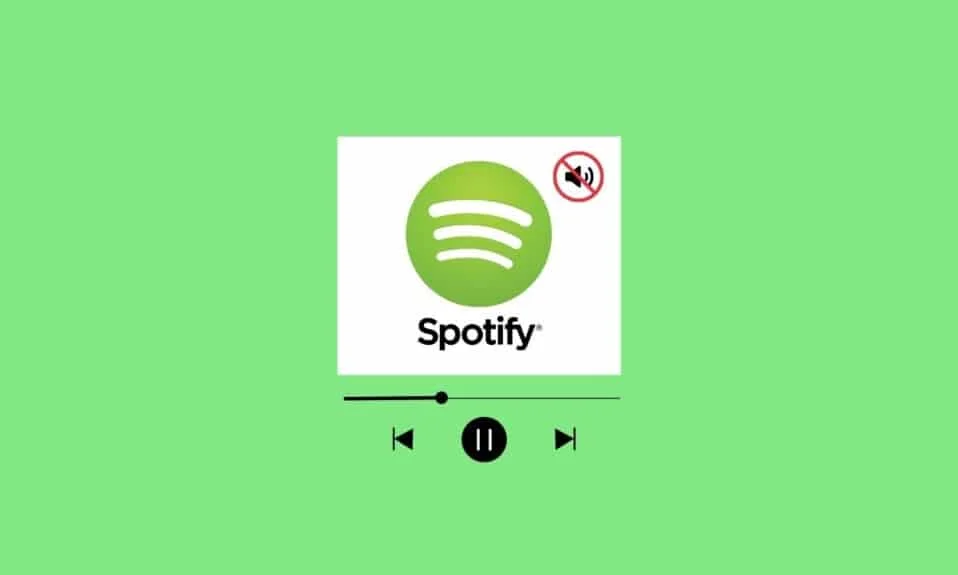
Ai un artist sau o listă de redare preferată pe care să-l asculți cu plăcere pe Spotify, dar dintr-o dată nu poți auzi niciun sunet? Dacă vă confruntați cu că nu puteți auzi Spotify Android, nu ești singur. Aceasta este o problemă comună pe care mulți utilizatori Spotify au întâlnit-o. Din fericire, puteți face câțiva pași simpli pentru a remedia problema și a vă recupera sunetul. Când vine vorba de Spotify, sunetul poate fi dificil de depanat. Dacă nu simți nici un sunet pe Spotify, poate fi din cauza unei varietăți de motive, cum ar fi o conexiune defectuoasă, o versiune învechită a aplicației sau o problemă cu setările audio ale dispozitivului. Indiferent de cauza, poate fi incredibil de frustrant atunci când nu poți asculta melodiile tale preferate. În acest articol, vă vom prezenta câteva dintre cauzele comune ale sunetului Spotify care nu funcționează și vă vom oferi câțiva pași simpli pentru a vă ajuta să depanați și să rezolvați problema. De asemenea, vă vom oferi câteva sfaturi pentru a vă ajuta să preveniți apariția problemei în viitor. Deci, dacă întâmpinați probleme la auzirea sunetului pe Spotify, citiți mai departe pentru a afla cum să rezolvați problema.
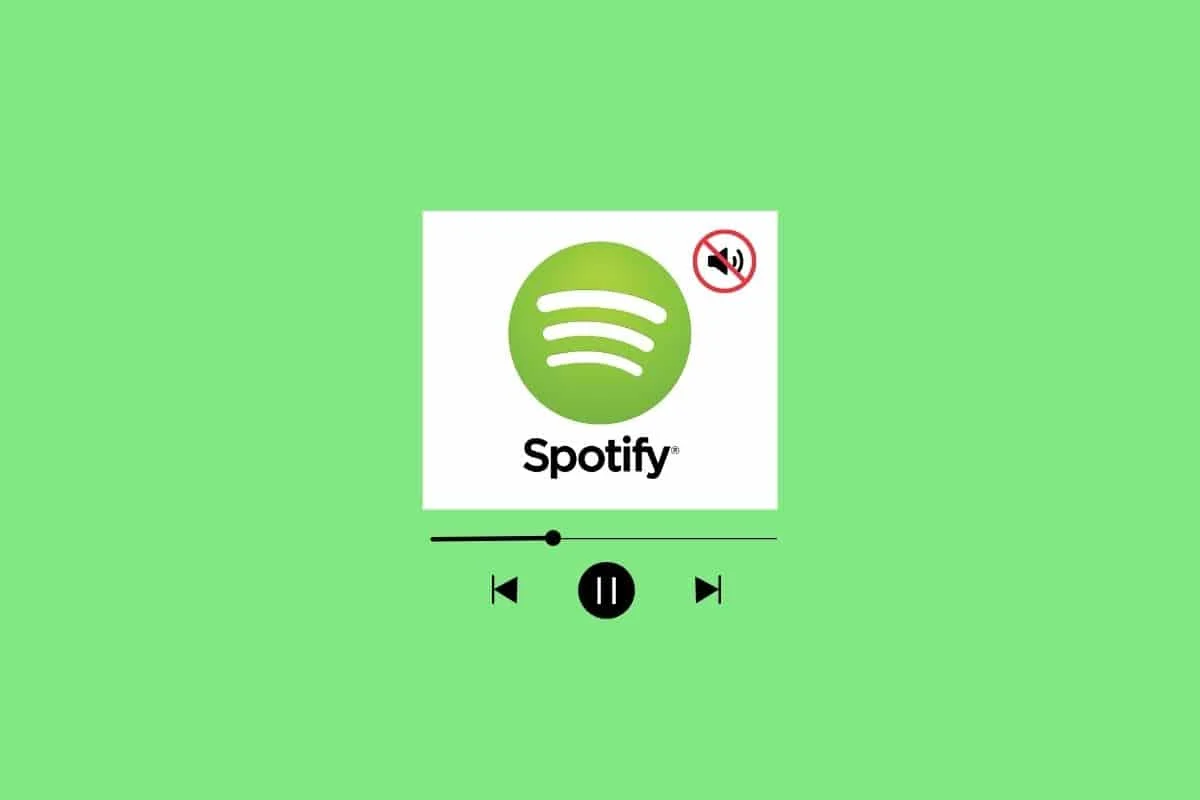
Cum să remediați niciun sunet pe Spotify pe Android
Aici am arătat metodele de depanare pentru a rezolva eroarea fără sunet la Spotify pe dispozitivul Android.
Ce cauze nu pot auzi Spotify Android?
Există momente când Spotify nu poate reda sunet sau nu răspunde pe dispozitivele Android, ceea ce duce la probleme audio. Acest lucru poate fi extrem de frustrant pentru utilizatorii care se bazează pe aplicație pentru nevoile lor de streaming de muzică. Deci, ce face ca sunetul Spotify să nu funcționeze?
- În primul rând, întreruperile serverului pot cauza probleme audio Spotify.
- Dacă dispozitivul este conectat la o rețea Wi-Fi slabă sau slabă sau este conectat la o rețea de date mobile cu acoperire slabă, atunci dispozitivul poate întâmpina probleme.
- Dacă dispozitivul rulează o versiune veche sau învechită de Android , atunci este posibil ca dispozitivul să nu poată gestiona în mod corespunzător toate funcțiile aplicației Spotify.
- Este posibil ca Spotify să nu primească permisiunile corespunzătoare atunci când încearcă să se încarce pe Android.
- De asemenea, Spotify nu poate livra audio dacă memoria cache din aplicație este coruptă.
- Versiunile învechite ale aplicației Spotify pot provoca, de asemenea, redarea Spotify, dar fără sunet.
- Este posibil ca cardul SD să nu poată gestiona cantitatea de date solicitată de aplicația Spotify.
Soluții pentru a remedia lipsa sunetului pe Spotify Android
Când nu întâmpinați niciun sunet la problema Spotify, ar trebui să încercați să remediați problema abordând cauzele potențiale menționate mai sus. În primul rând, urmați metodele de bază de depanare menționate mai jos și verificați dacă funcționează pentru a rezolva problema Spotify Android. Înainte de asta, verificați dacă aveți controalele corecte de volum pe dispozitiv.
Notă : Deoarece smartphone-urile nu au aceleași opțiuni de setări, acestea variază de la producător la producător. Prin urmare, asigurați-vă întotdeauna setările corecte înainte de a schimba oricare. Pașii menționați au fost efectuati pe Motorola Edge 30.
Metoda 1: Metode de bază de depanare
Înainte de a trece prin metodele avansate, să trecem cu unele dintre metodele de bază de depanare, așa cum se arată mai jos.
1A. Reporniți telefonul
Repornirea telefonului vă poate ajuta să remediați niciun sunet pe Spotify, deoarece reîmprospătează sistemul, șterge memoria cache și reîmprospătează conexiunea la rețea. Acest proces ajută la remedierea oricăror probleme de software sau de rețea care ar putea face ca sunetul să nu funcționeze. Consultați ghidul nostru pentru a reporni dispozitivul Android. Aveți răbdare până când dispozitivul dvs. este repornit și verificați dacă ați reușit să remediați problema de sunet Spotify care nu funcționează sau nu.
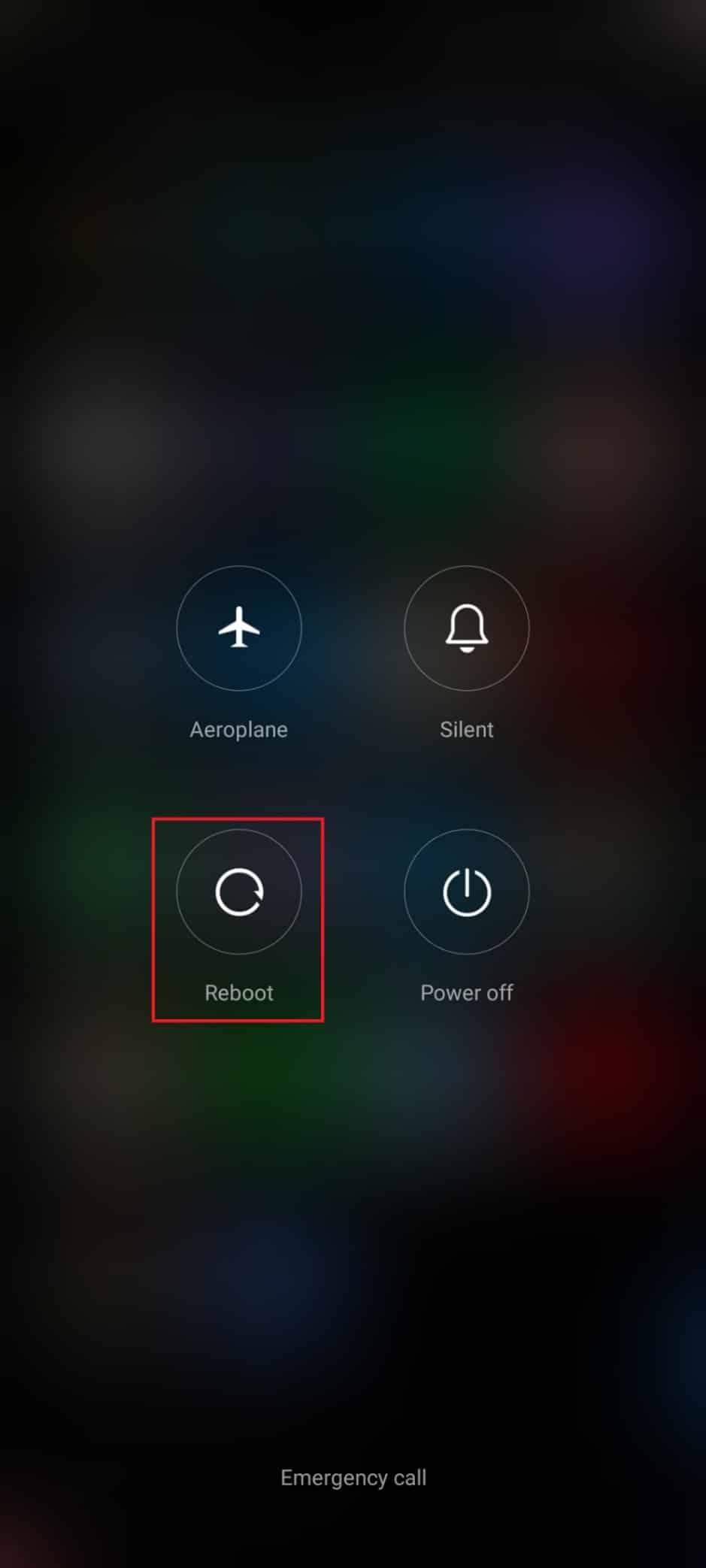
1B. Depanați conexiunea la rețea
Verificarea conexiunii la rețea poate ajuta la remedierea că nu se aude Spotify Android, deoarece este necesar să aveți o conexiune la internet stabilă pentru a reda muzică pe platformă. Dacă conexiunea la internet este slabă sau inconsecventă, sunetul poate să se bâlbâie sau să nu fie redat deloc. Puteți stabili o nouă conexiune repornind routerul sau modemul de internet. Puteți reporni routerul urmând ghidul nostru pentru a reporni routerul sau modemul. De asemenea, puteți crește viteza rețelei urmând ghidul nostru Cum să creșteți viteza internetului pe telefonul dvs. Android.
1C. Dezactivați modul de economisire a bateriei
Dezactivarea modului de economisire a bateriei ajută la remedierea sunetului Spotify, deoarece acest mod poate restricționa accesul la anumite servicii, cum ar fi ieșirea de sunet, pentru a economisi energia bateriei. Prin dezactivarea modului de economisire a bateriei, Spotify are voie să acceseze resursele necesare de ieșire audio, cum ar fi difuzorul sau căștile. Aceasta înseamnă că ieșirea sunetului nu mai este restricționată, asigurându-se că Spotify va putea scoate sunet așa cum ar trebui.
1. Trageți în sus ecranul de pornire pentru a lansa sertarul de notificări .
2. Asigurați-vă că setarea Economizor baterie nu este activată. Dacă da, atingeți setarea pentru a dezactiva setarea.
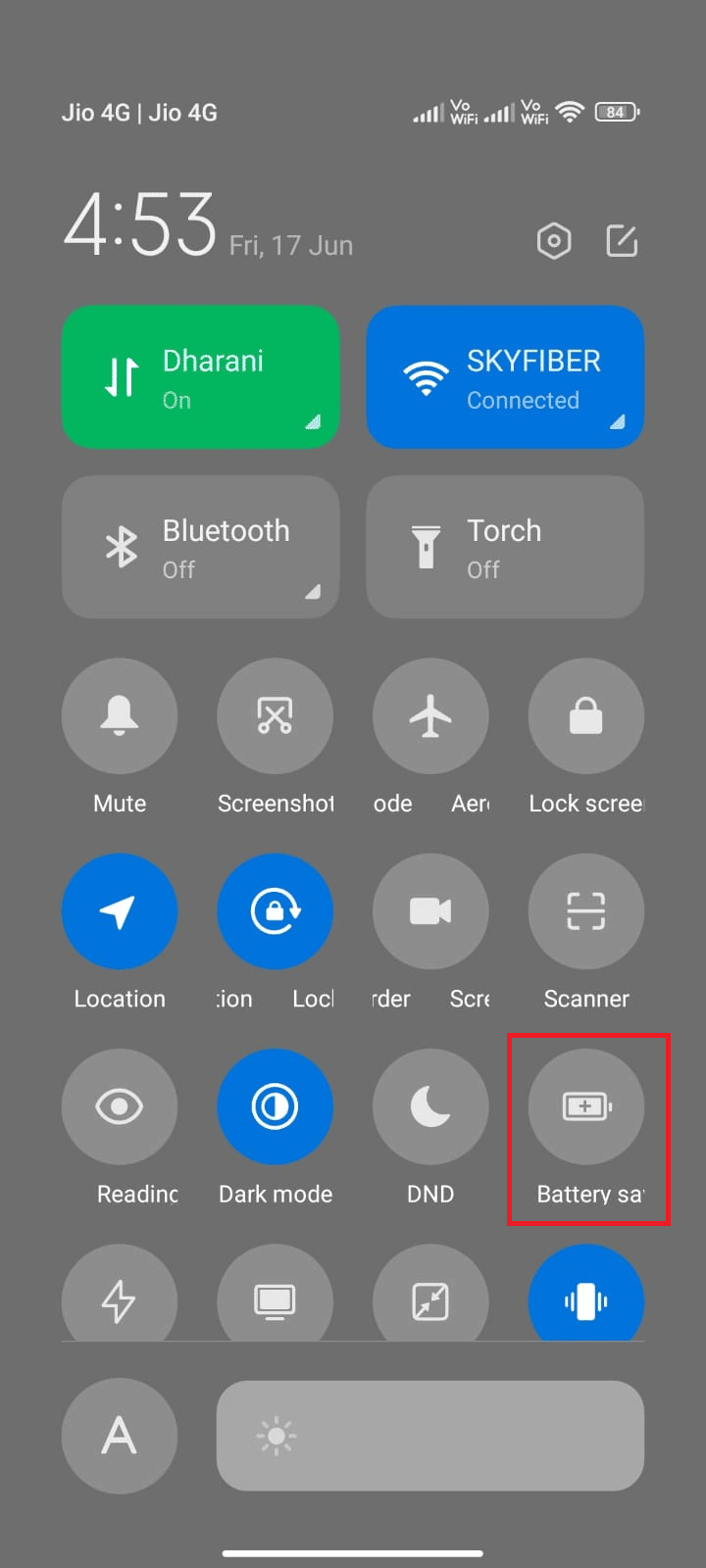
1D. Activați datele de fundal
Activarea datelor de fundal ajută la remedierea niciunui sunet pe Spotify, deoarece permite aplicației să ruleze în fundal. Aceasta înseamnă că aplicația va avea acces la conexiunea de date a dispozitivului, ceea ce îi permite să transmită conținut audio. Dacă datele de fundal sunt dezactivate, atunci aplicația nu va avea acces la conexiunea de date, ceea ce înseamnă că nu poate transmite audio. Prin activarea datelor de fundal, aplicația va putea accesa conexiunea de date, permițându-i să transmită în flux audio, rezolvând astfel problema lipsei sunetului.
1. Atingeți aplicația Setări .
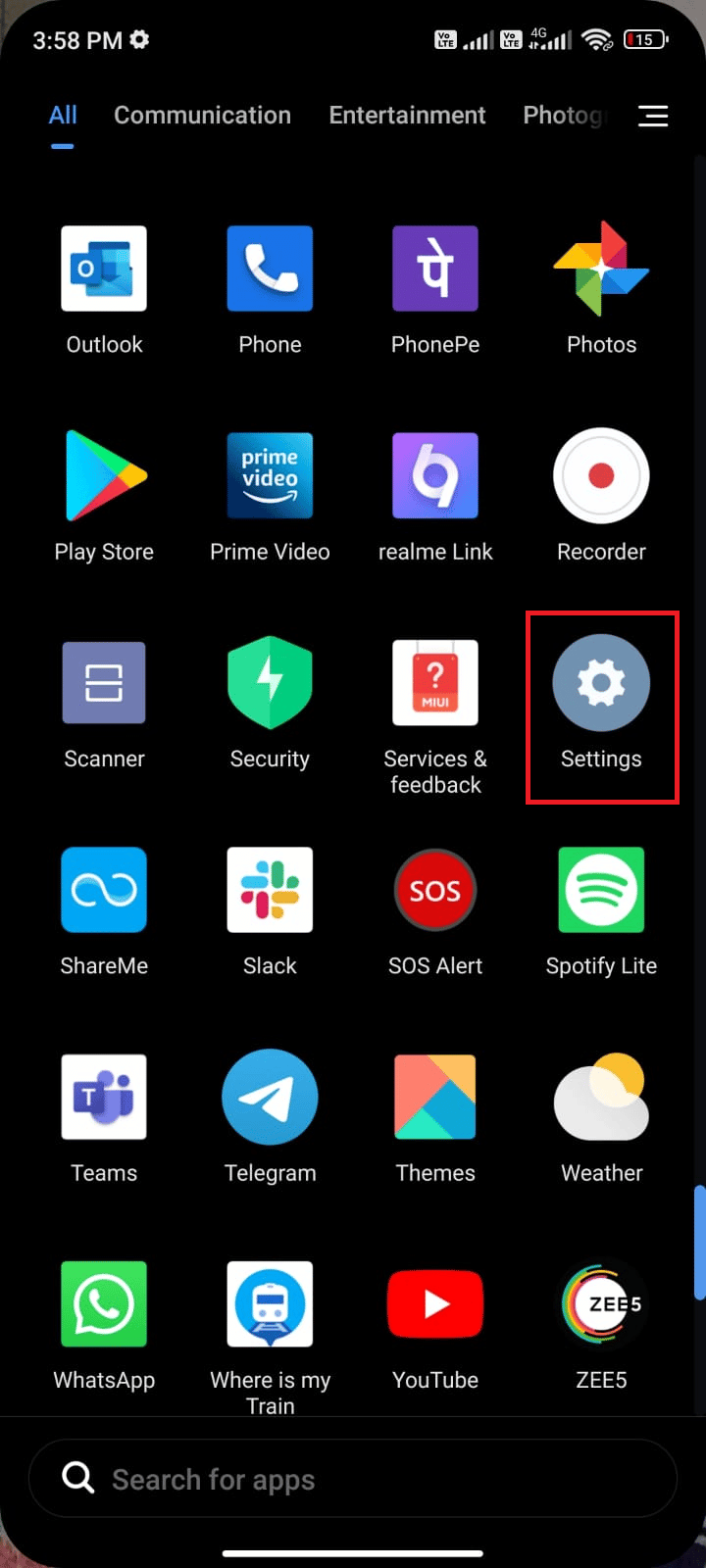
2. Apoi, apăsați pe Aplicații .
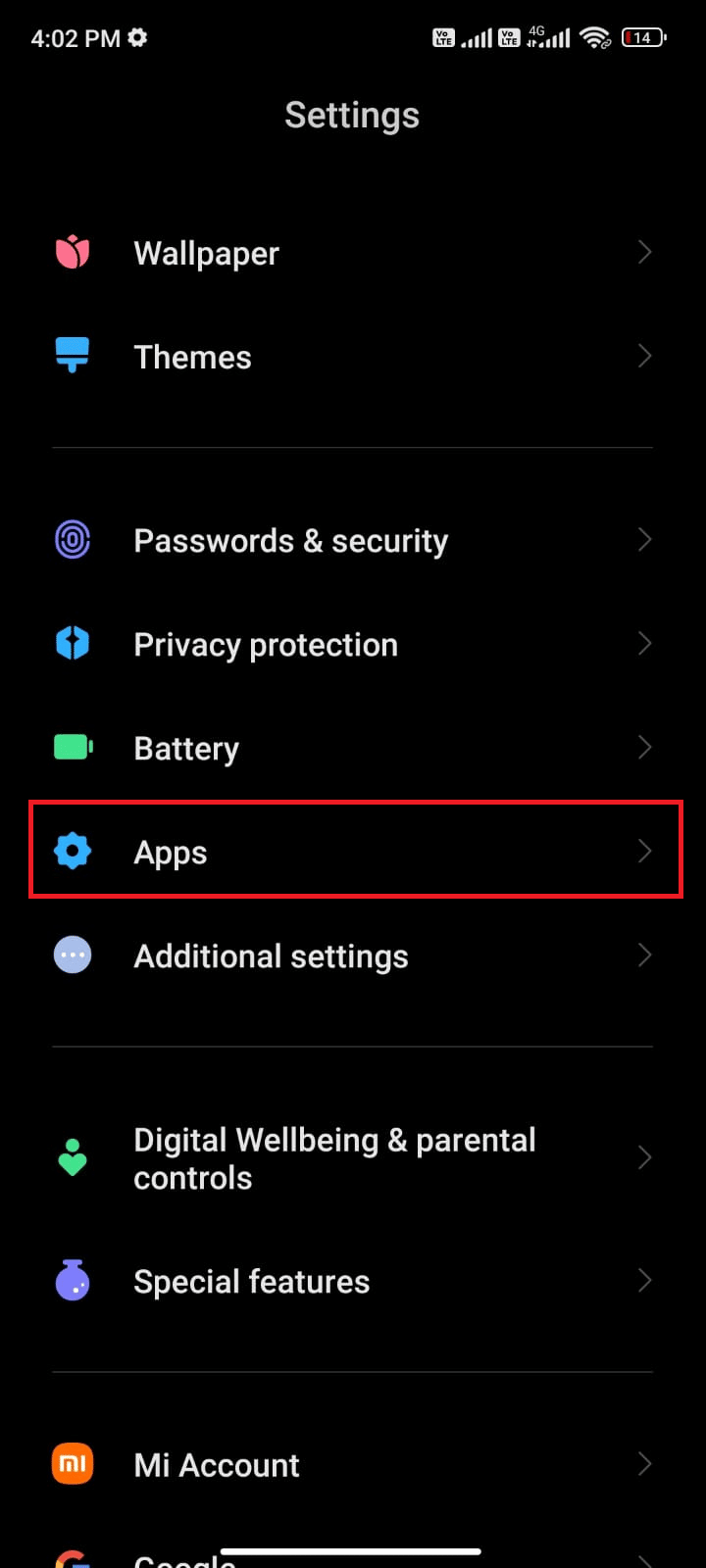
3. Apoi, apăsați pe Gestionare aplicații urmat de Spotify .
4. Acum, apăsați pe Restricționați utilizarea datelor .
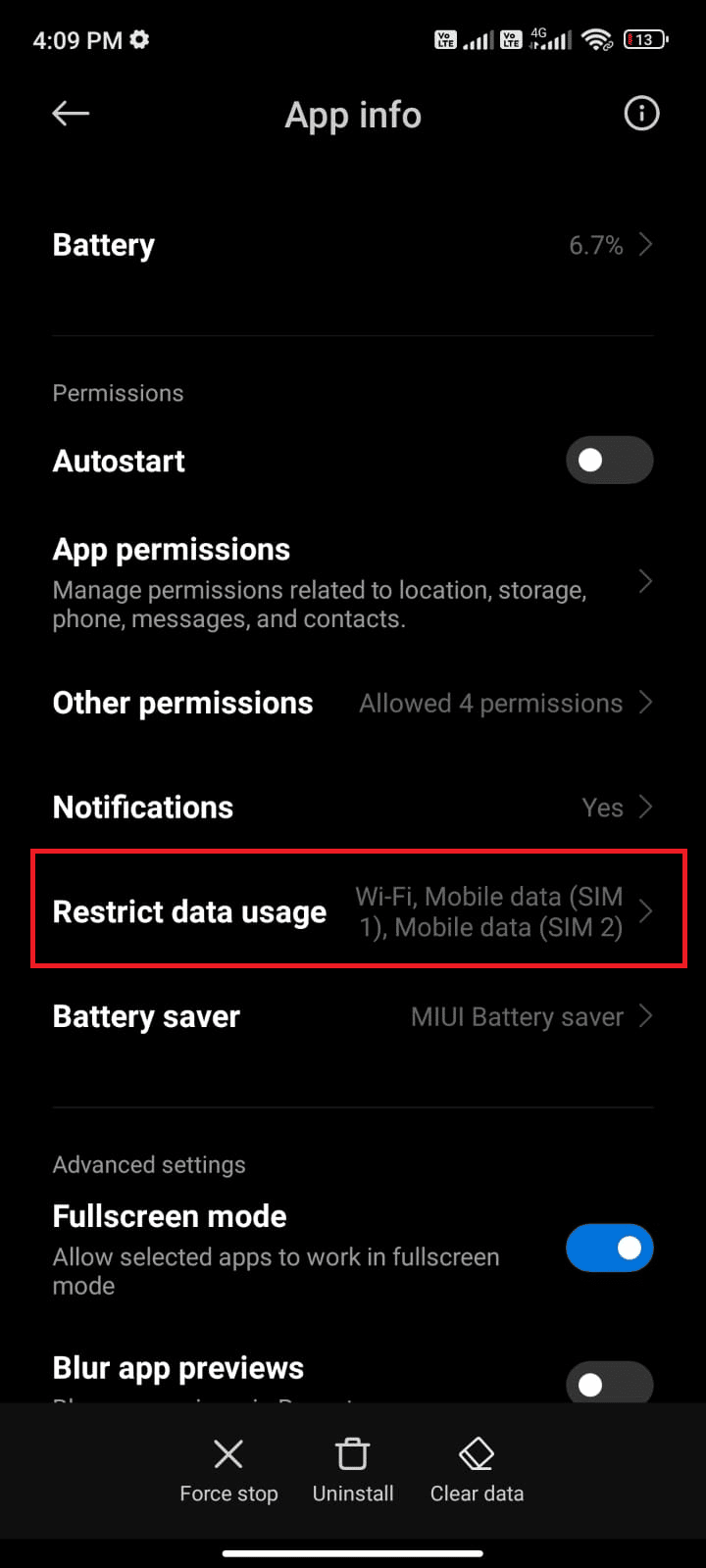
5. Selectați toate cele trei opțiuni din meniul Restricționați utilizarea datelor și atingeți OK .
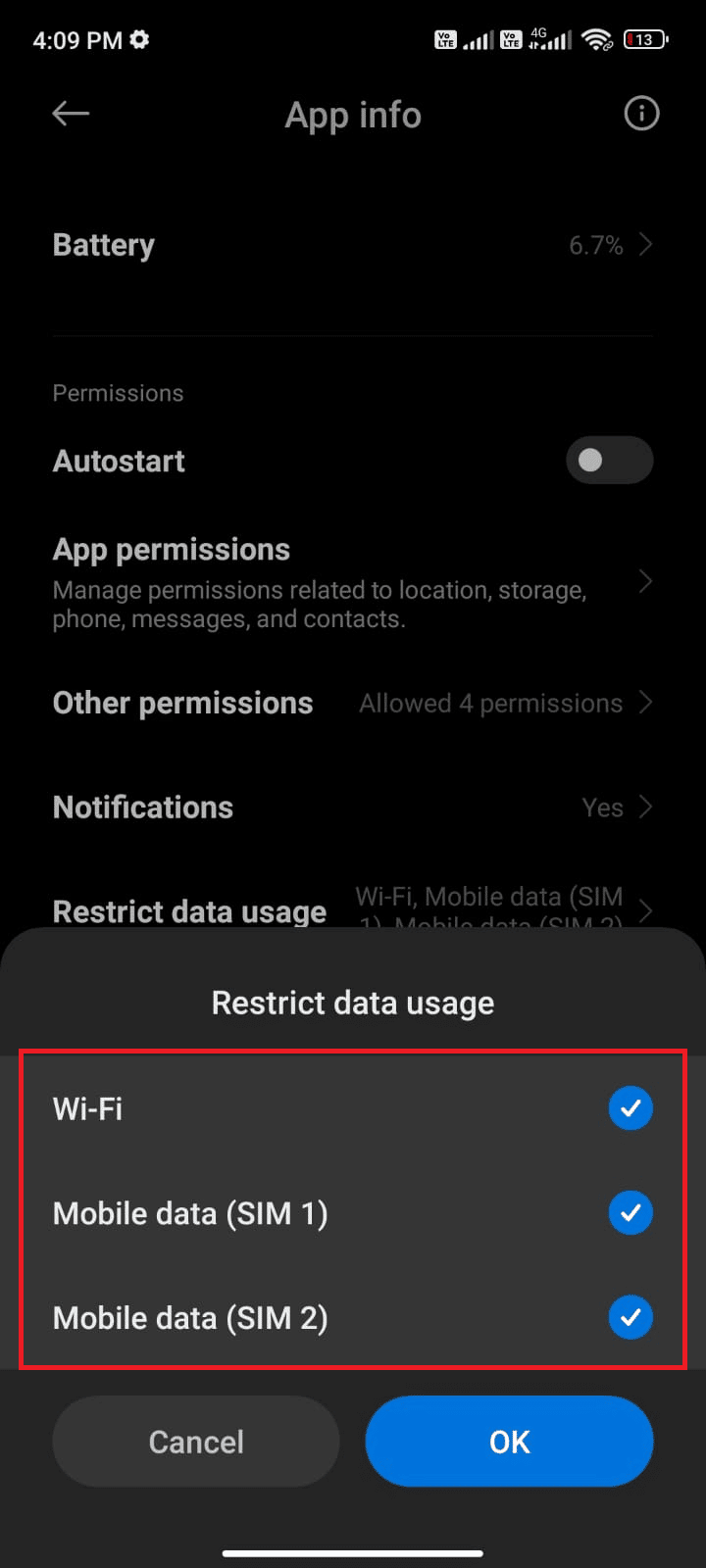
Acum, dispozitivul se poate conecta la rețea chiar dacă modul de economisire a bateriei este activat. Acest lucru va rezolva problema audio Spotify discutată.
1E. Așteptați timpul de funcționare a serverului Spotify
Verificarea stării serverului ajută la remedierea niciunei probleme de sunet pe Spotify, deoarece poate identifica orice probleme de server care ar putea face ca sunetul să nu funcționeze. Există câteva moduri diferite de a verifica starea serverului Spotify. Cea mai simplă modalitate este să utilizați un serviciu precum Downdetector, care vă va oferi o privire în timp real asupra dacă serverul este sau nu funcțional.
1. Răsfoiți site-ul web oficial al Downdetector pe smartphone-ul dvs.
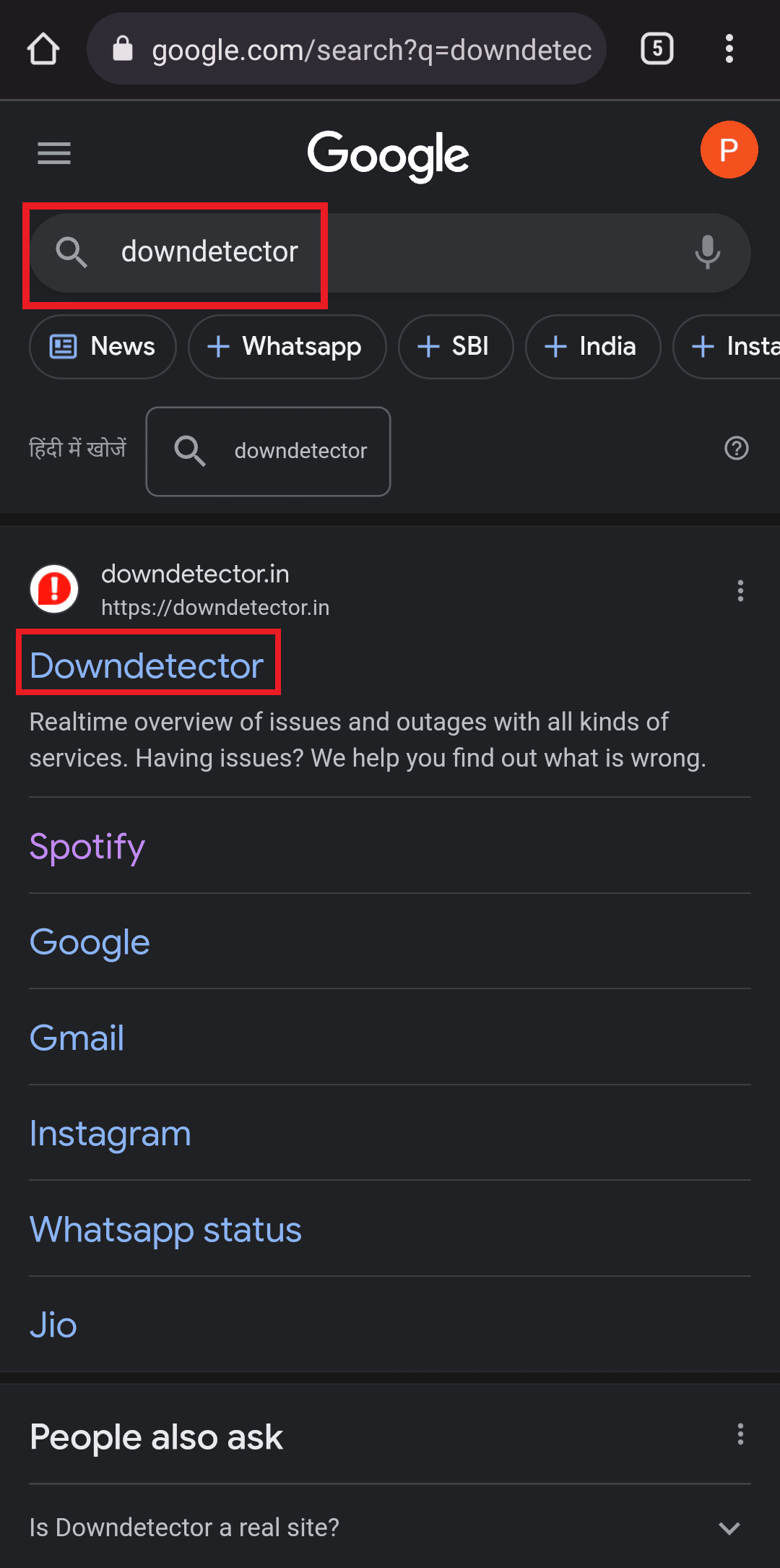
2. Apăsați pe opțiunea lupă din colțul din dreapta sus.
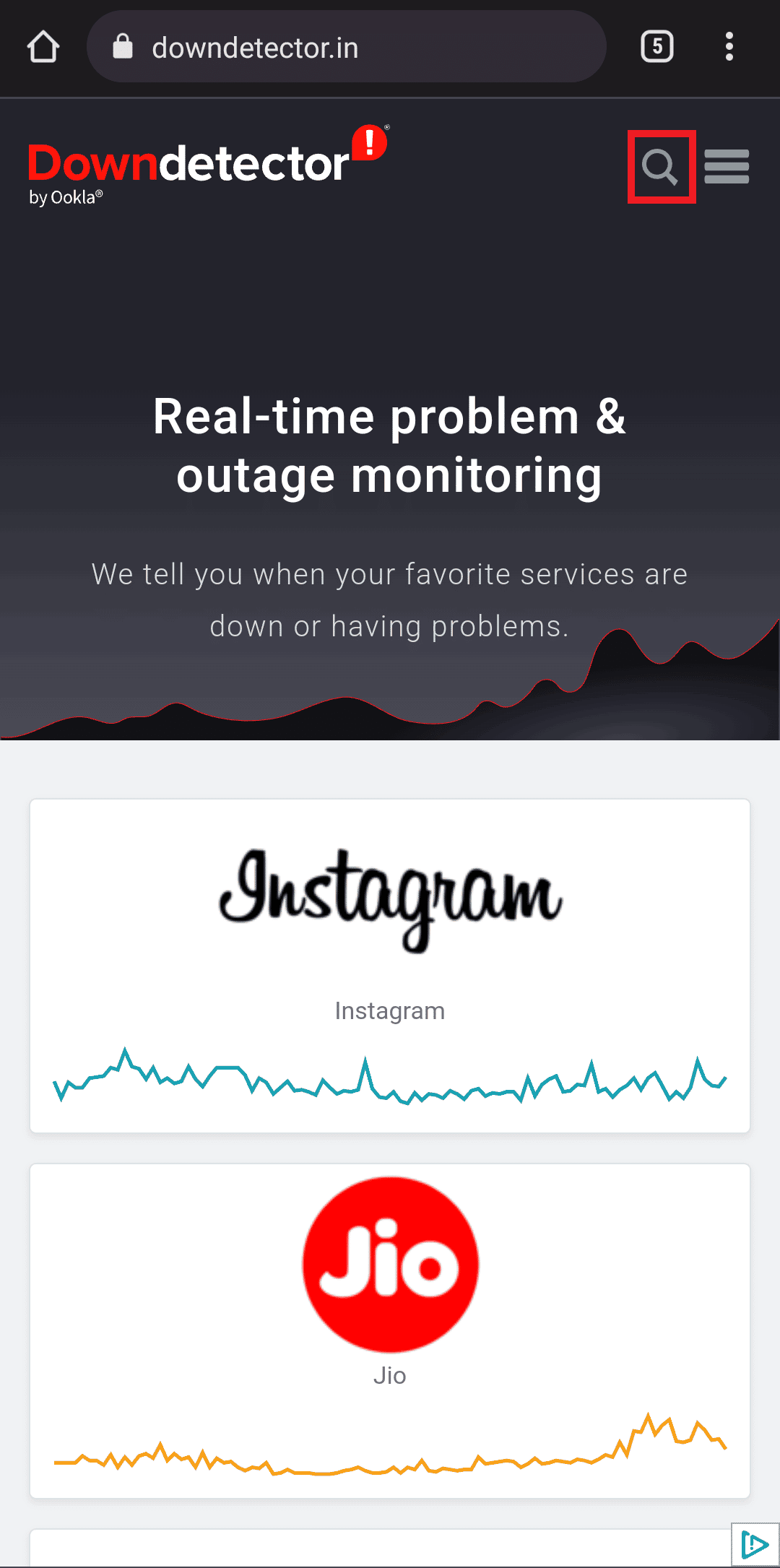
3. Tastați Spotify pentru a vedea toate problemele cu care se confruntă aplicația în acest moment.
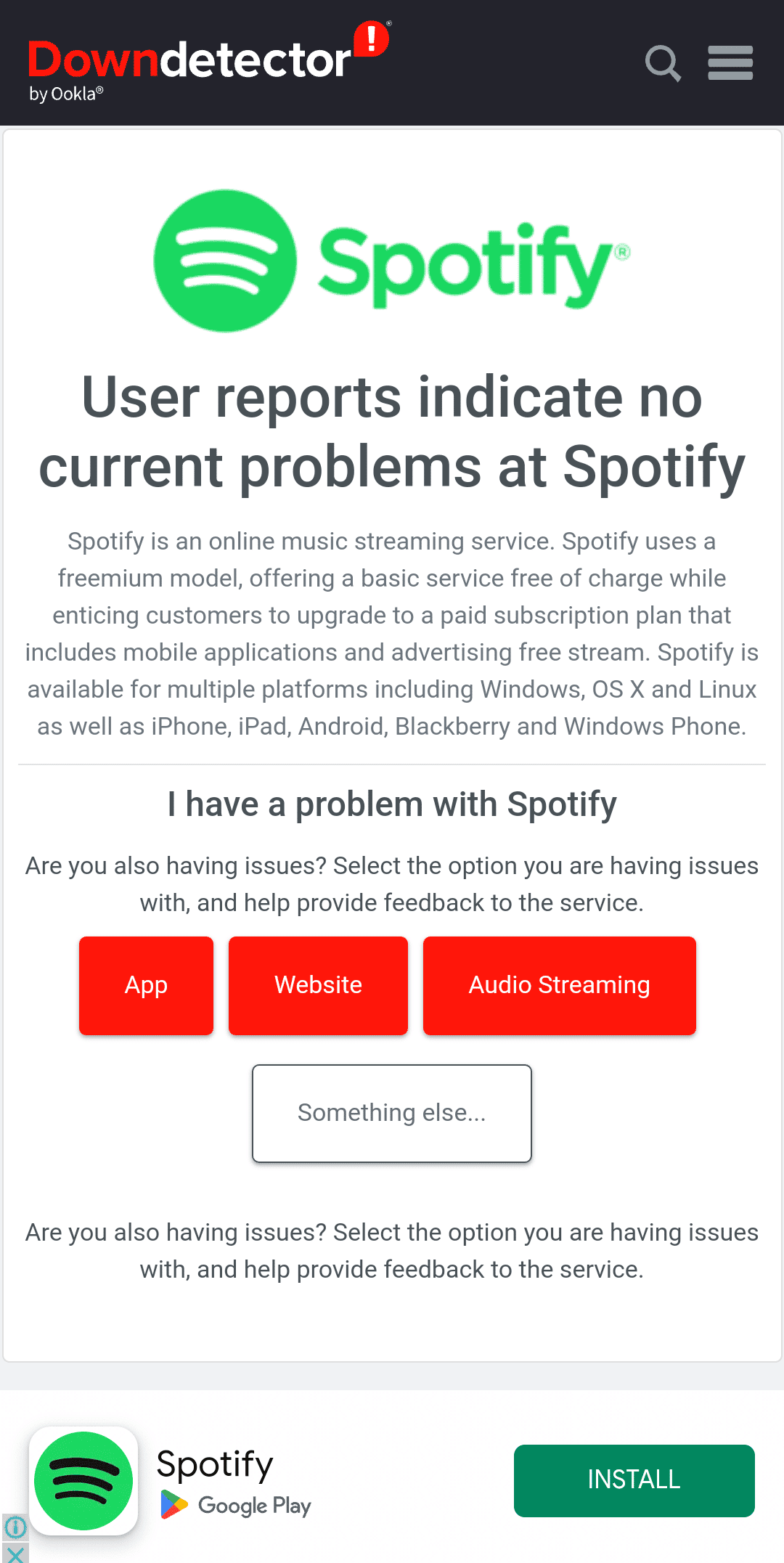
Dacă nu sunt specificate probleme, înseamnă că serverul este perfect în regulă și trebuie să încercați alte metode menționate în articol.
1F. Reporniți Spotify
Repornirea Spotify poate ajuta la rezolvarea problemei fără sunet, deoarece reîmprospătează aplicația. Acest lucru îmbunătățește conexiunea dintre aplicație și dispozitiv, permițându-i să primească semnale audio. În plus, repornirea Spotify poate porni orice proces care a fost blocat și îi poate permite să funcționeze corect.
1. Lansați aplicația Spotify pe dispozitivul dvs.
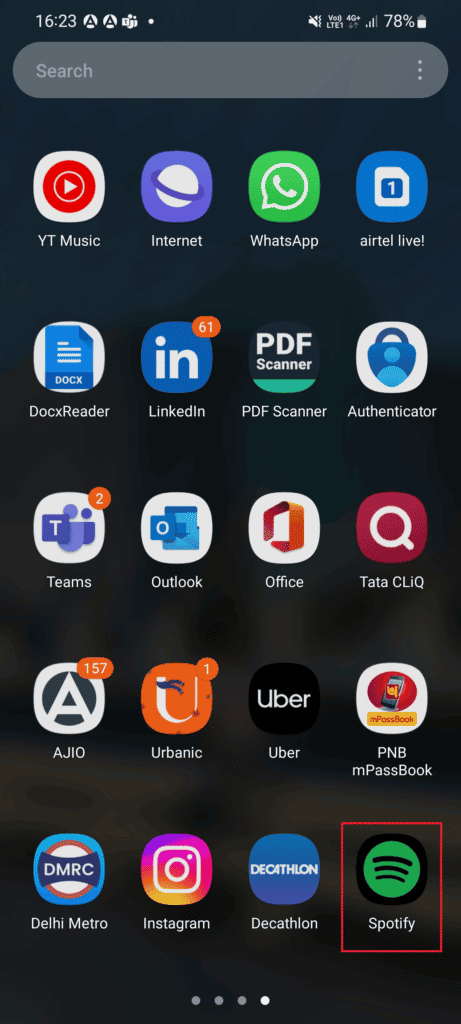
2. Apoi, atingeți pictograma roată de setări .
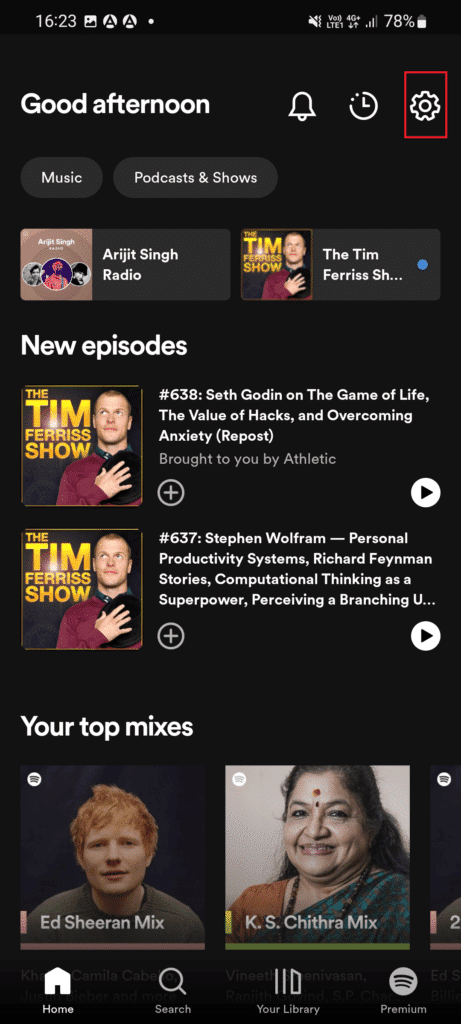
3. Derulați în jos până la sfârșit și apăsați pe opțiunea Deconectare .
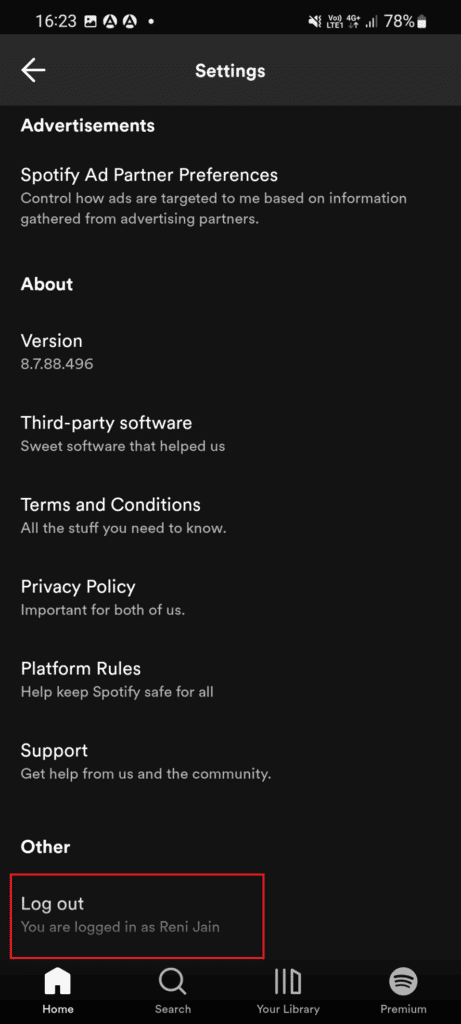
4. După ce ați terminat, relansați aplicația Spotify pe dispozitiv.
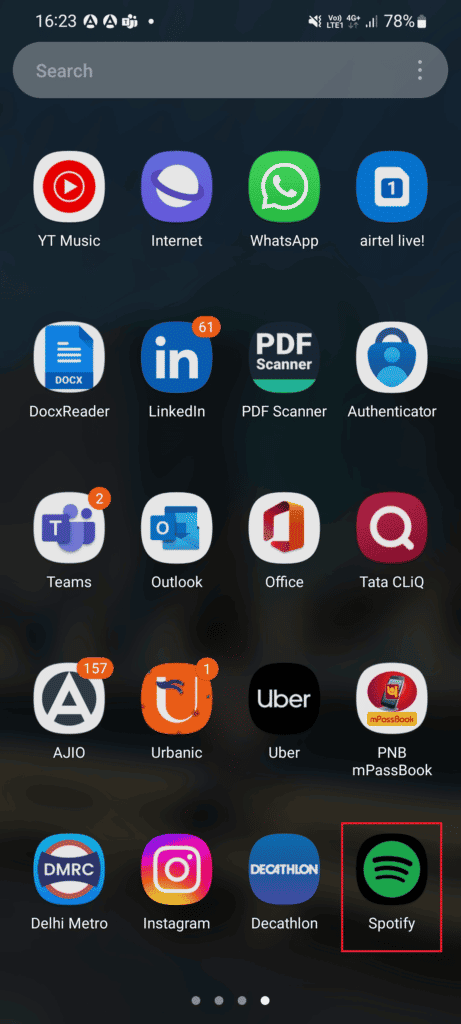
5. Introduceți acreditările pentru a vă conecta la contul Spotify și verificați dacă Spotify funcționează bine fără aplicația Spotify, fără probleme de sunet Android.
1G. Actualizați sistemul de operare Android
Actualizarea sistemului de operare Android de pe dispozitiv vă ajută să vă asigurați că rulați cea mai recentă versiune de software, care vă poate ajuta să remediați orice probleme de sunet pe Spotify. Noile actualizări pot conține drivere actualizate pentru audio, remedieri de erori pentru problemele existente și compatibilitate îmbunătățită cu Spotify. Acest ghid de 3 moduri de a verifica actualizările pe telefonul dvs. Android va discuta de ce este nevoie să actualizați sistemul de operare Android pentru a remedia problema.
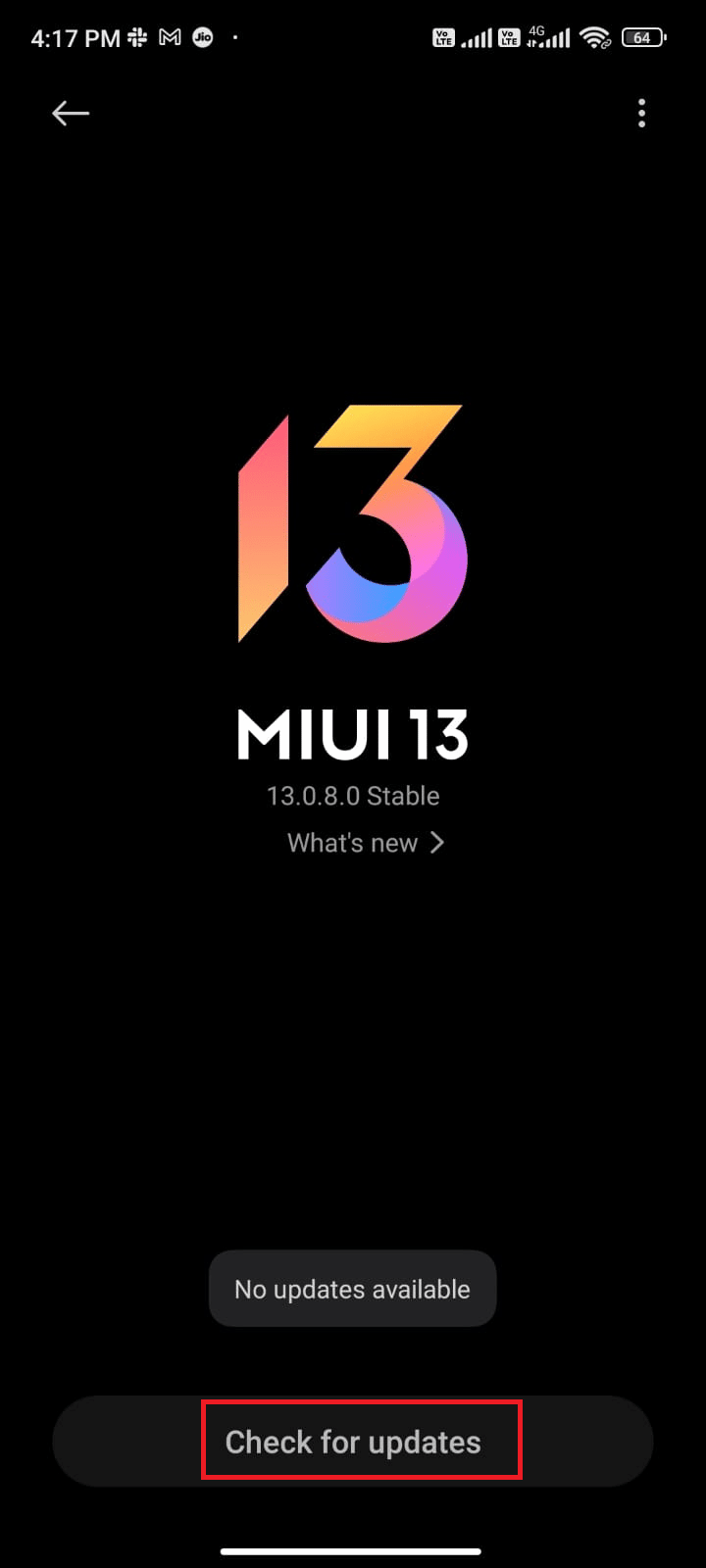
După actualizarea sistemului de operare Android, verificați dacă puteți rezolva problema discutată cu Spotify fără audio.
1H. Dezactivați serviciile VPN

Un VPN poate interfera uneori cu capacitatea aplicației de a accesa internetul și de a transmite sunetul în mod corespunzător, provocând problema lipsei sunetului. Prin dezactivarea VPN-ului, Spotify poate accesa resursele necesare fără nicio interferență, permițând serviciului de streaming să redea melodii cu sunet conform intenției.
1. Atingeți pictograma aplicației Setări de pe telefonul dvs. Android .
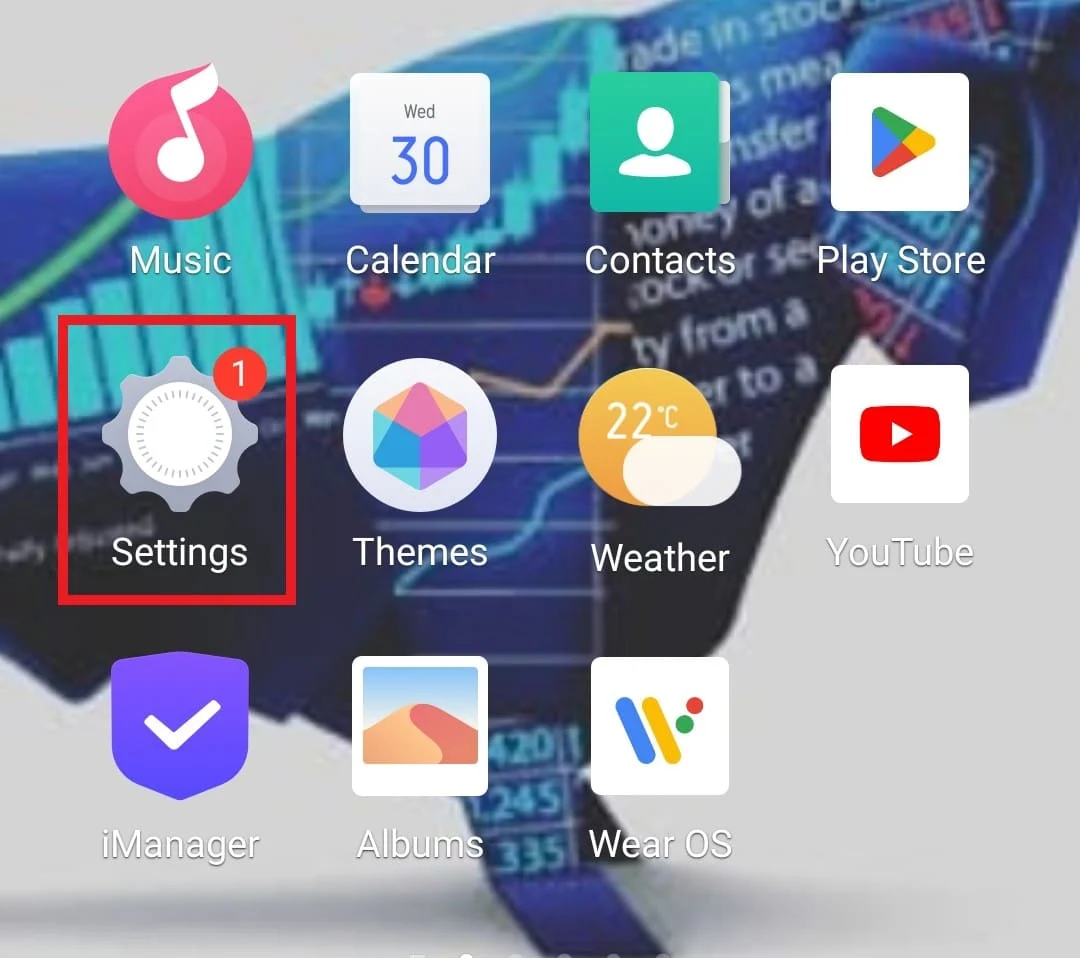
2. Acum, selectați Alte rețele și conexiuni .
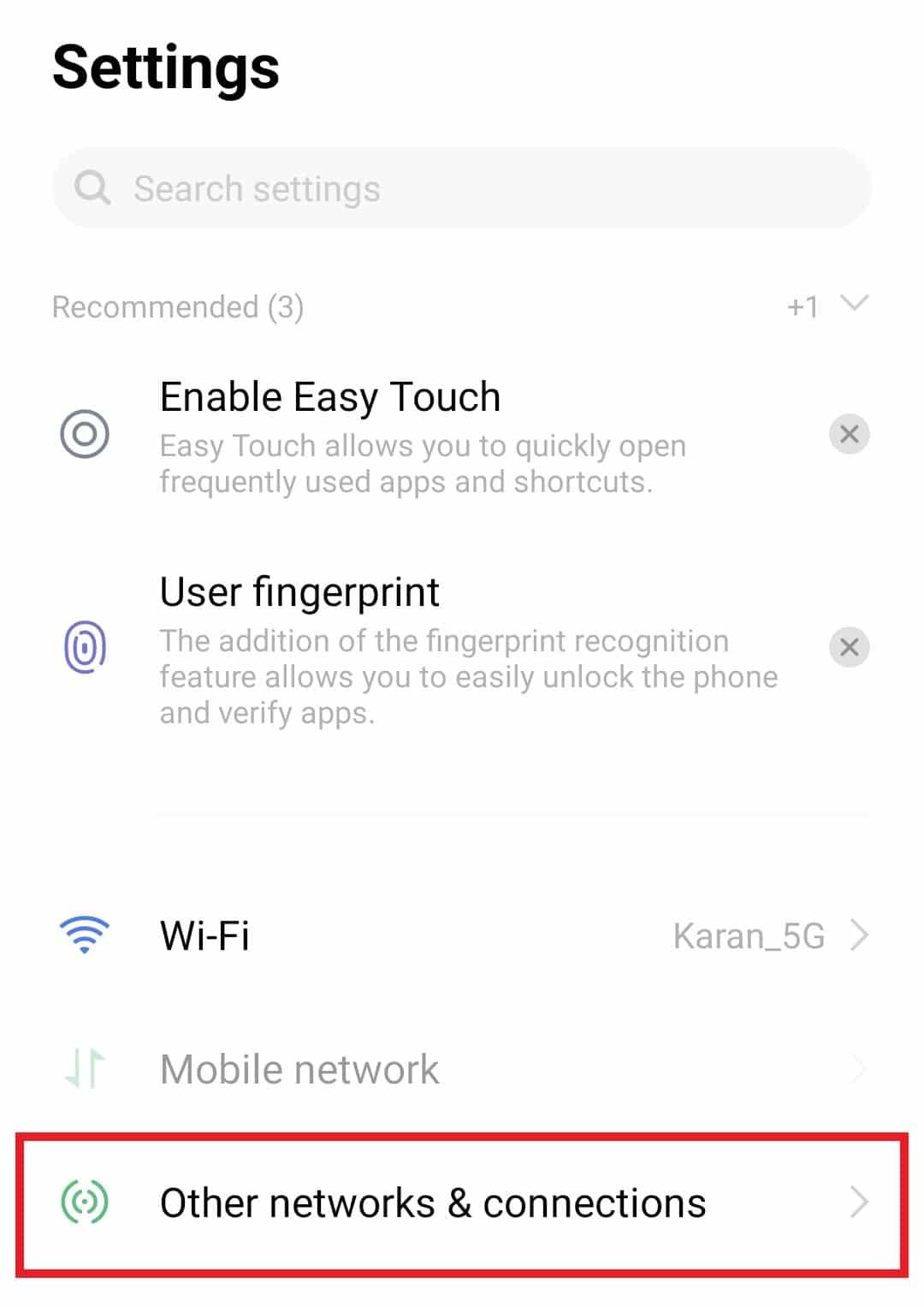
3. Apoi, apăsați pe VPN în el.
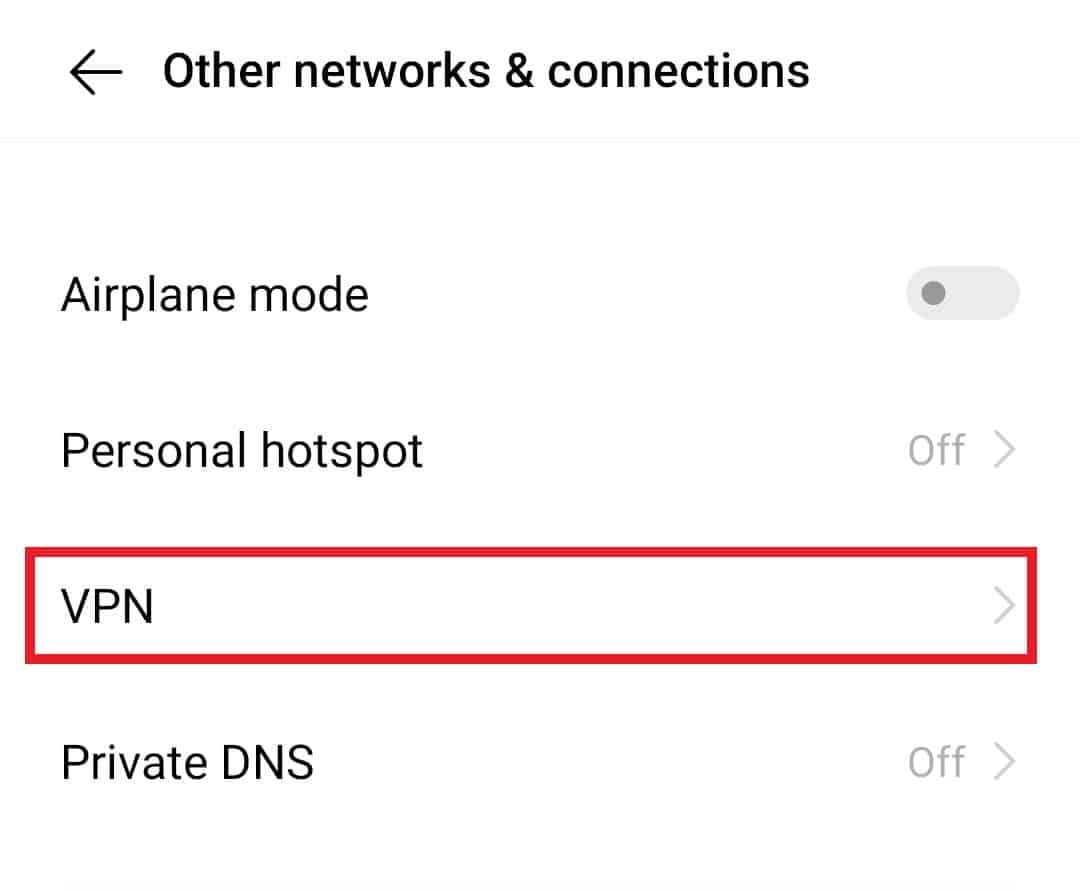
4. Deschideți serviciul VPN .
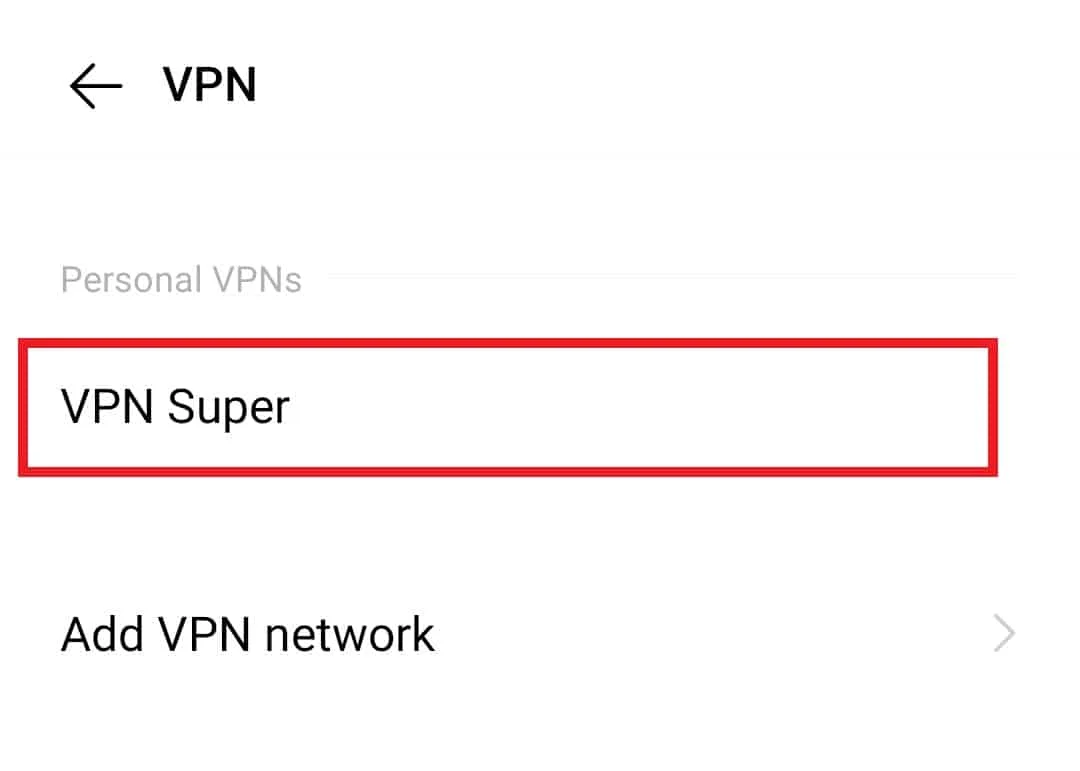
5. În cele din urmă, dezactivați sau ștergeți profilul VPN din acesta.
Verificați dacă această remediere nu poate auzi problema Spotify Android.
1I. Scoateți și reintroduceți cardul SD
Cardul SD conține fișierele audio necesare pentru ca Spotify să le acceseze și să le poată reda. Dacă cardul nu este conectat corect, este posibil ca fișierele audio să nu fie accesibile și este posibil ca aplicația să nu poată reda niciun sunet. Reintroducerea cardului SD asigură că fișierele audio sunt conectate corect și accesibile, permițând aplicației să redea sunetul corect.
1. Mai întâi, trebuie să scoateți cardul de pe dispozitiv. Acest lucru se poate face de obicei apăsând pe card până când acesta iese.
2. Odată scos, ar trebui să verificați cardul pentru orice semne de deteriorare sau uzură.

3. Dacă nu există semne de deteriorare, puteți reintroduce cardul înapoi în dispozitiv și ar trebui să funcționeze corect.
Metoda 2: Reporniți aplicația Spotify
Oprirea forțată a Spotify ajută la remedierea niciunei probleme de sunet pe Spotify prin resetarea aplicației și ștergerea oricăror date temporare sau fișiere corupte care ar putea cauza problema. Acest lucru permite, de asemenea, aplicației să reîncarce fișierele audio necesare pentru a reda muzica, care este posibil să fi devenit corupte sau învechite. În plus, poate ajuta să resetați setările audio, asigurându-vă că dispozitivul corect este utilizat pentru redare și că sunt setate nivelurile corecte de volum.
1. Navigați la Setări așa cum ați făcut înainte.
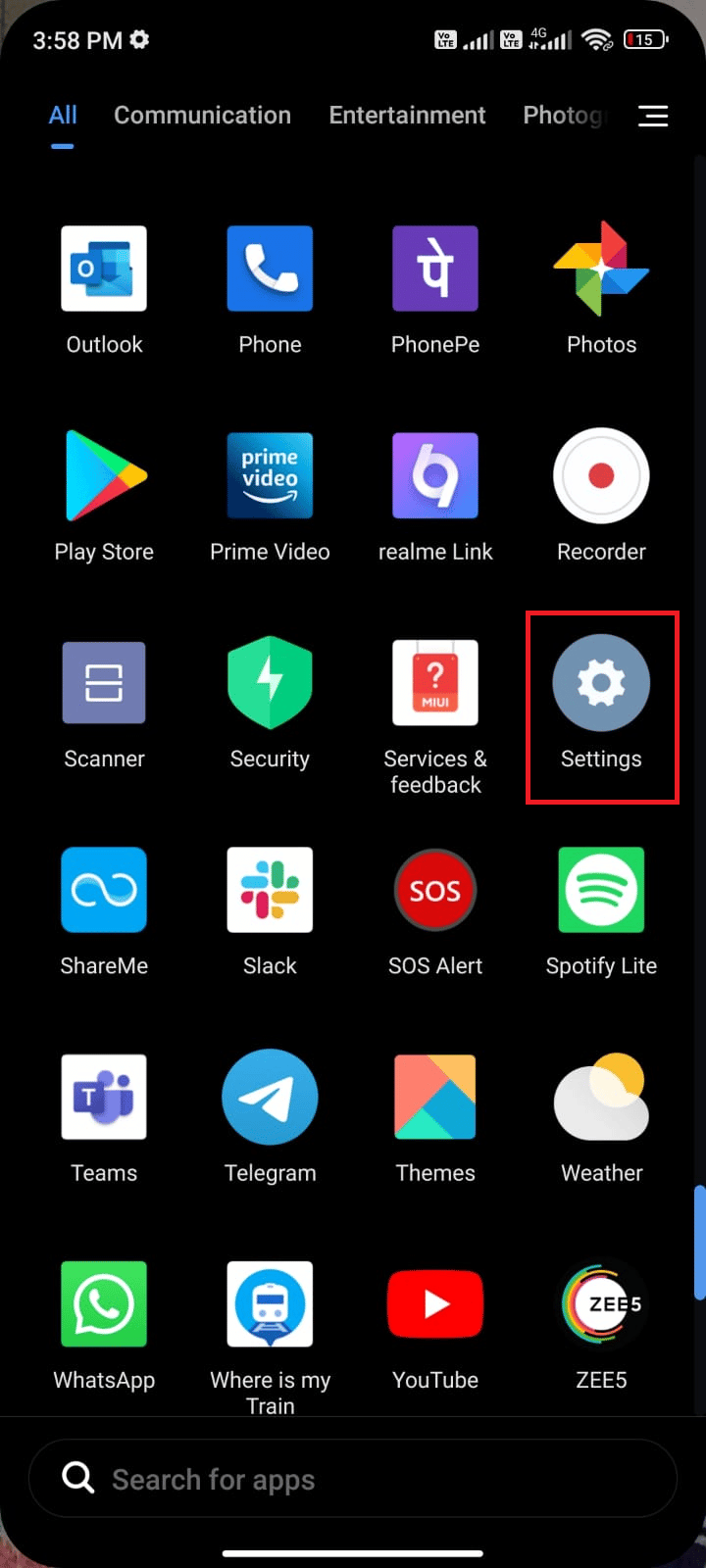
2. Apoi, apăsați pe Aplicații .
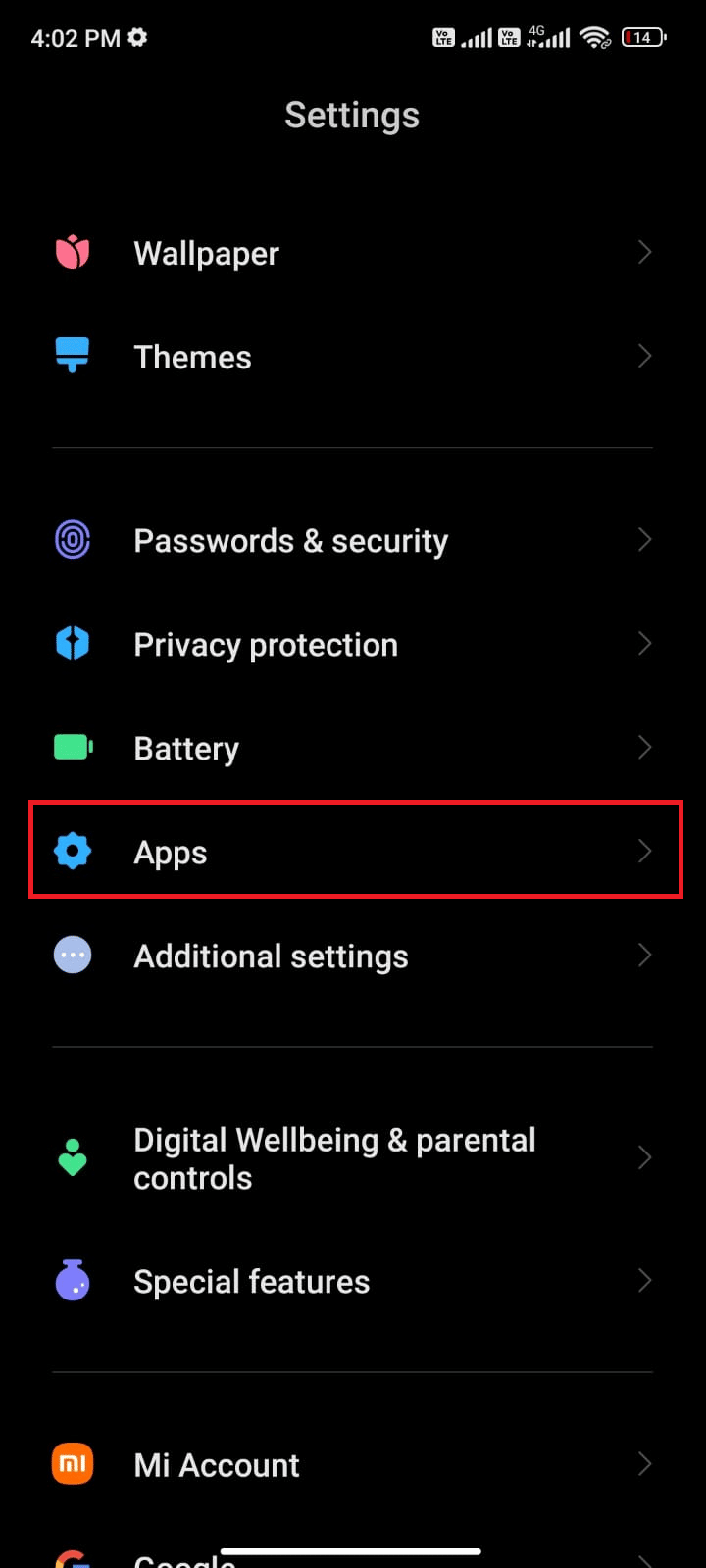
3. Apoi, pe Gestionare aplicații, urmat de Spotify .
4. Aici, apăsați pe Forțare oprire .
5. În cele din urmă, apăsați pe OK pentru a confirma solicitarea așa cum este descris.
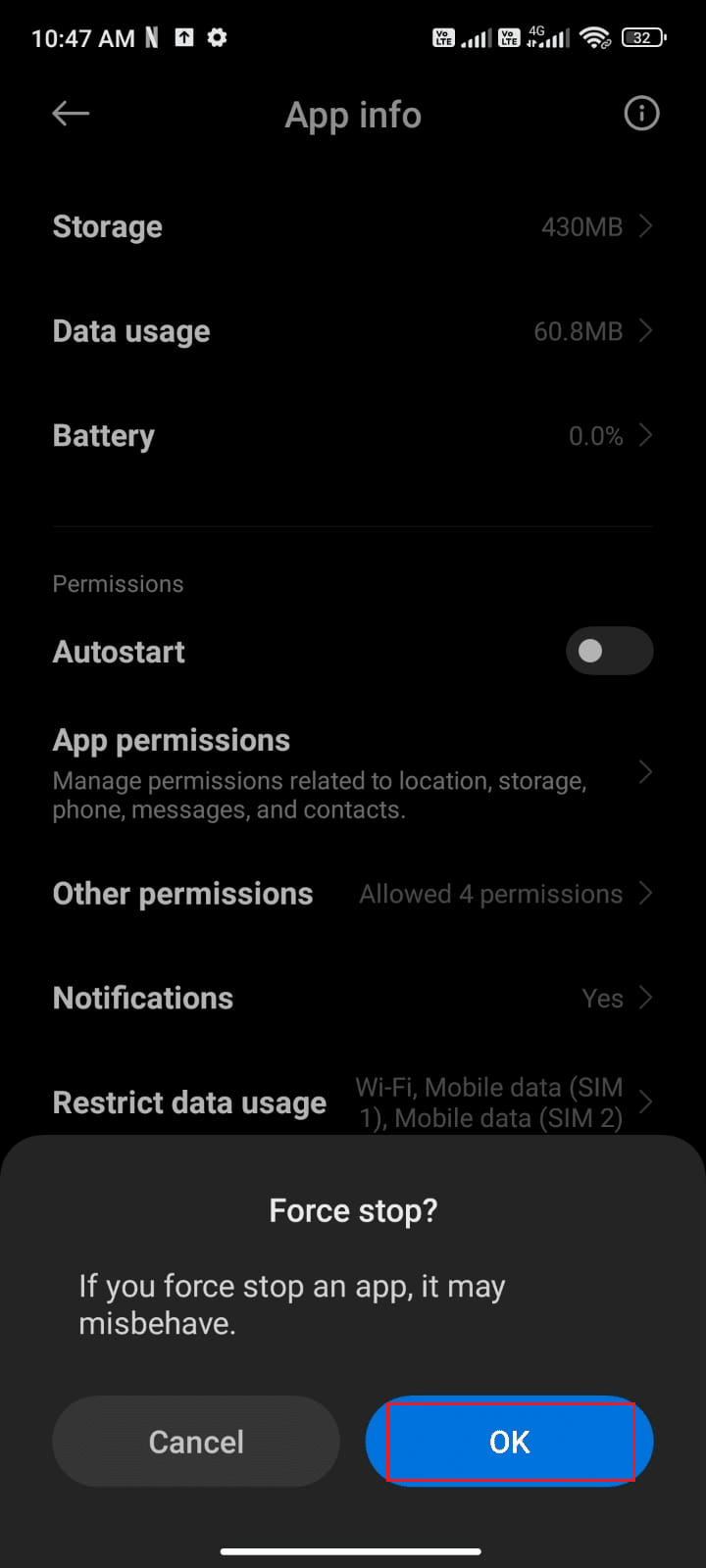
Citiți și: Remediați Spotify Duo care nu funcționează
Metoda 3: Actualizați aplicația Spotify
Actualizarea Spotify poate ajuta la remedierea unei probleme fără sunet pe Spotify, deoarece asigură că cea mai recentă versiune a aplicației este instalată și rulează optim. Acest lucru poate ajuta la prevenirea ca software-ul învechit să cauzeze o problemă cu ieșirea sunetului. În plus, actualizarea Spotify poate ajuta, de asemenea, la îmbunătățirea stabilității și a performanței sistemului, ceea ce poate ajuta, de asemenea, la îmbunătățirea calității sunetului și la rezolvarea problemei Spotify Android.
1. Deschideți Google Play Store și introduceți Spotify în caseta de căutare.
2. Atingeți numele aplicației urmat de opțiunea Actualizare pentru a instala cea mai recentă versiune a aplicației Spotify pe dispozitivul dvs.
Notă : Dacă opțiunea de actualizare automată este activată pe dispozitivul dvs., este posibil să nu primiți opțiunea de actualizare. În schimb, pe ecran veți primi doar Dezinstalare și deschidere.
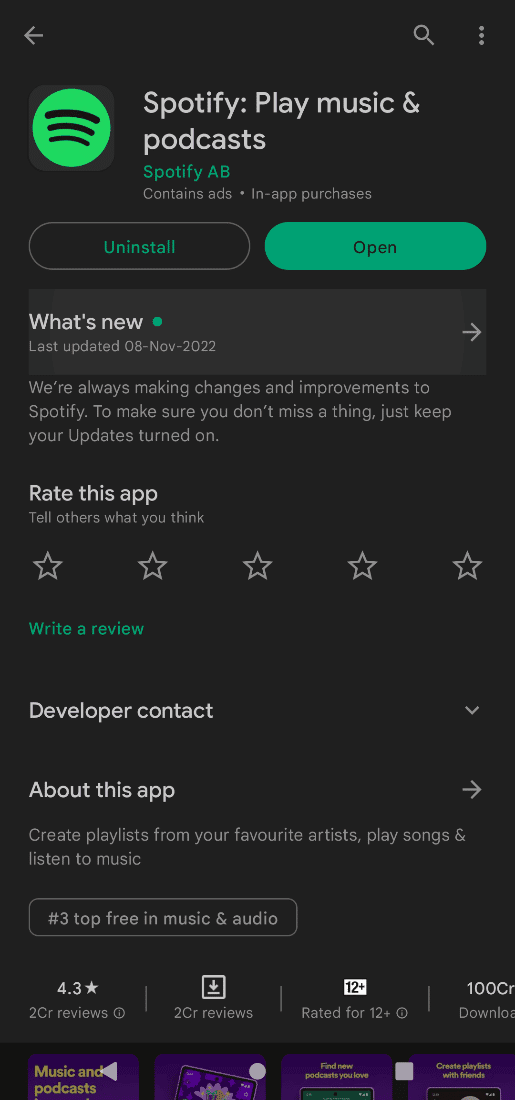
Metoda 4: Ștergeți stocarea și memoria cache Spotify
Ștergerea spațiului de stocare și a memoriei cache Spotify ajută la remedierea niciunui sunet pe Spotify, deoarece aceasta ajută la eliminarea oricăror date defecte care ar fi putut fi stocate în aplicație. Aceste date pot provoca conflicte cu aplicația și pot duce la probleme audio. În plus, ștergerea memoriei cache poate ajuta la eliberarea memoriei pe dispozitiv, care poate fi folosită pentru a rula mai eficient aplicația Spotify. De asemenea, poate ajuta cu orice fișiere temporare care au fost create care ar putea intra în conflict cu sunetul aplicației.
1. Accesați Setări și apăsați pe Aplicații .
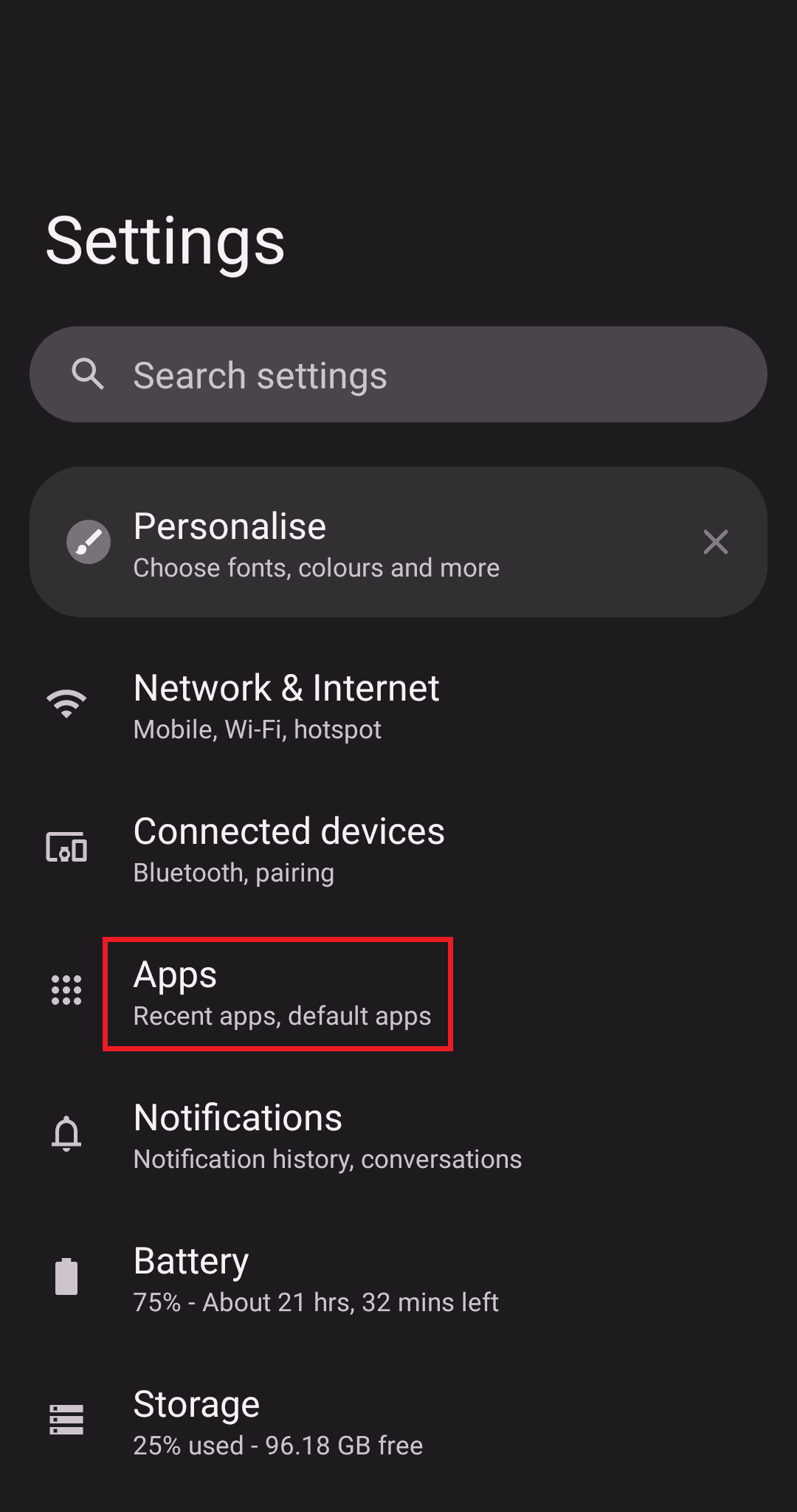
2. Apoi, apăsați pe Vedeți toate aplicațiile și găsiți Spotify în listă.
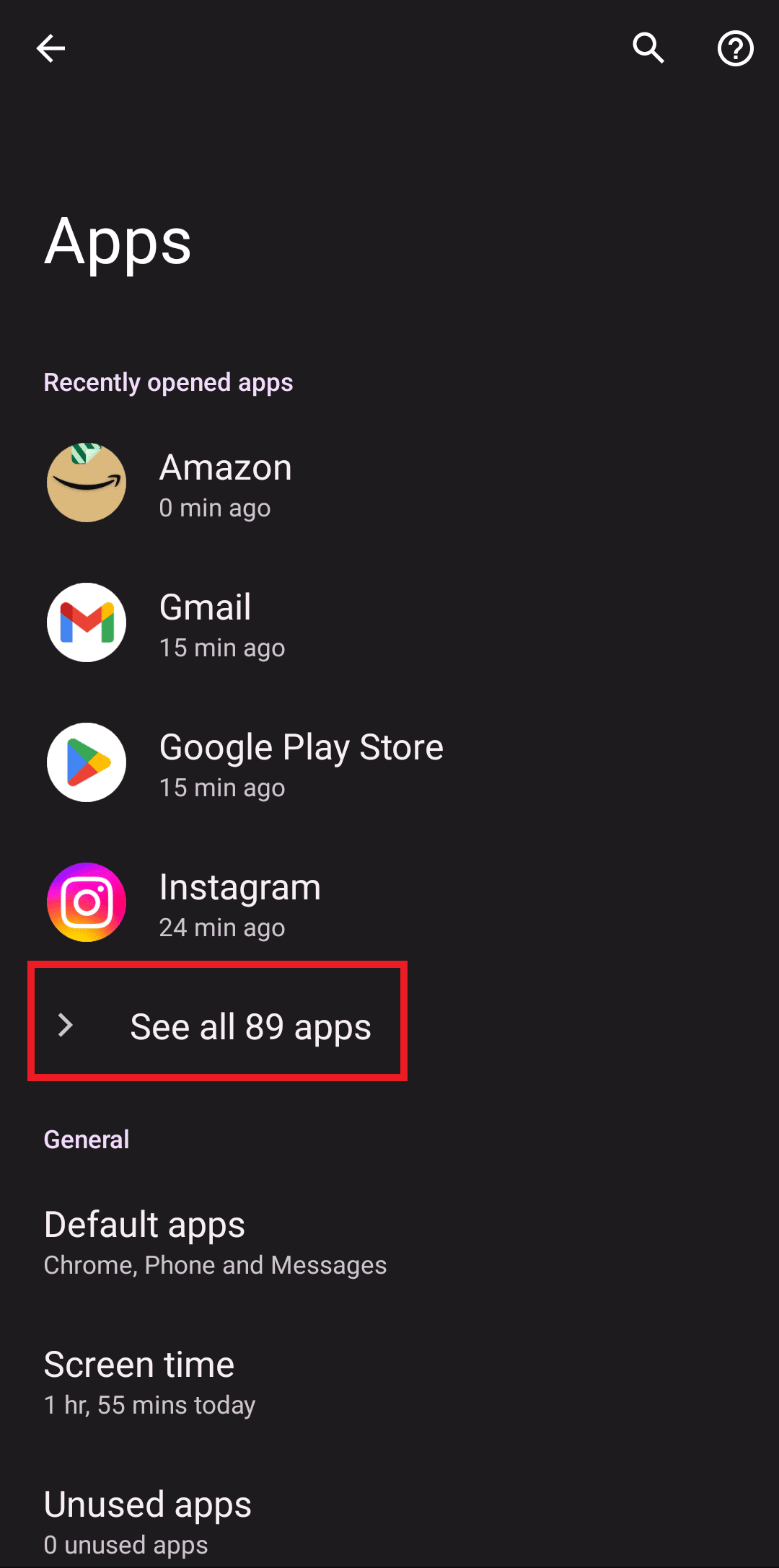
3. Apoi, apăsați pe Stocare și cache .
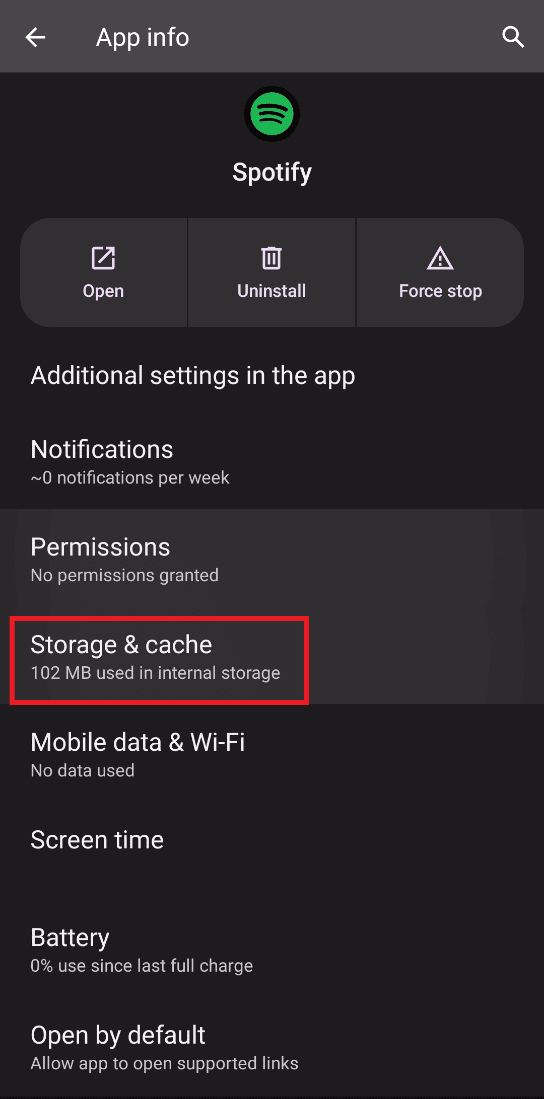
4. În cele din urmă, finalizați procesul atingând pe Ștergeți stocarea .
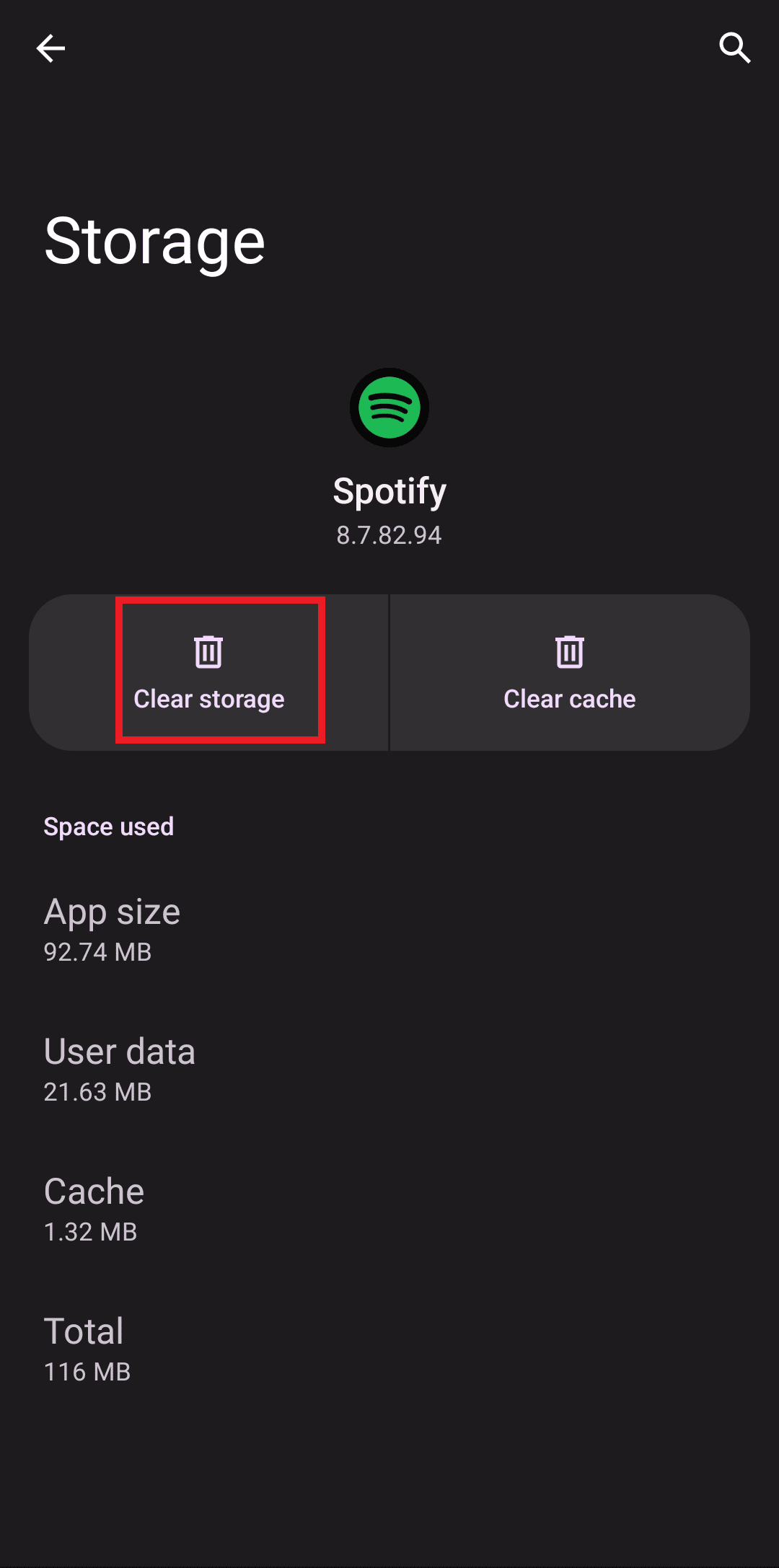
5. Apăsați pe Ștergeți memoria cache și eliminați toate deșeurile de pe smartphone.
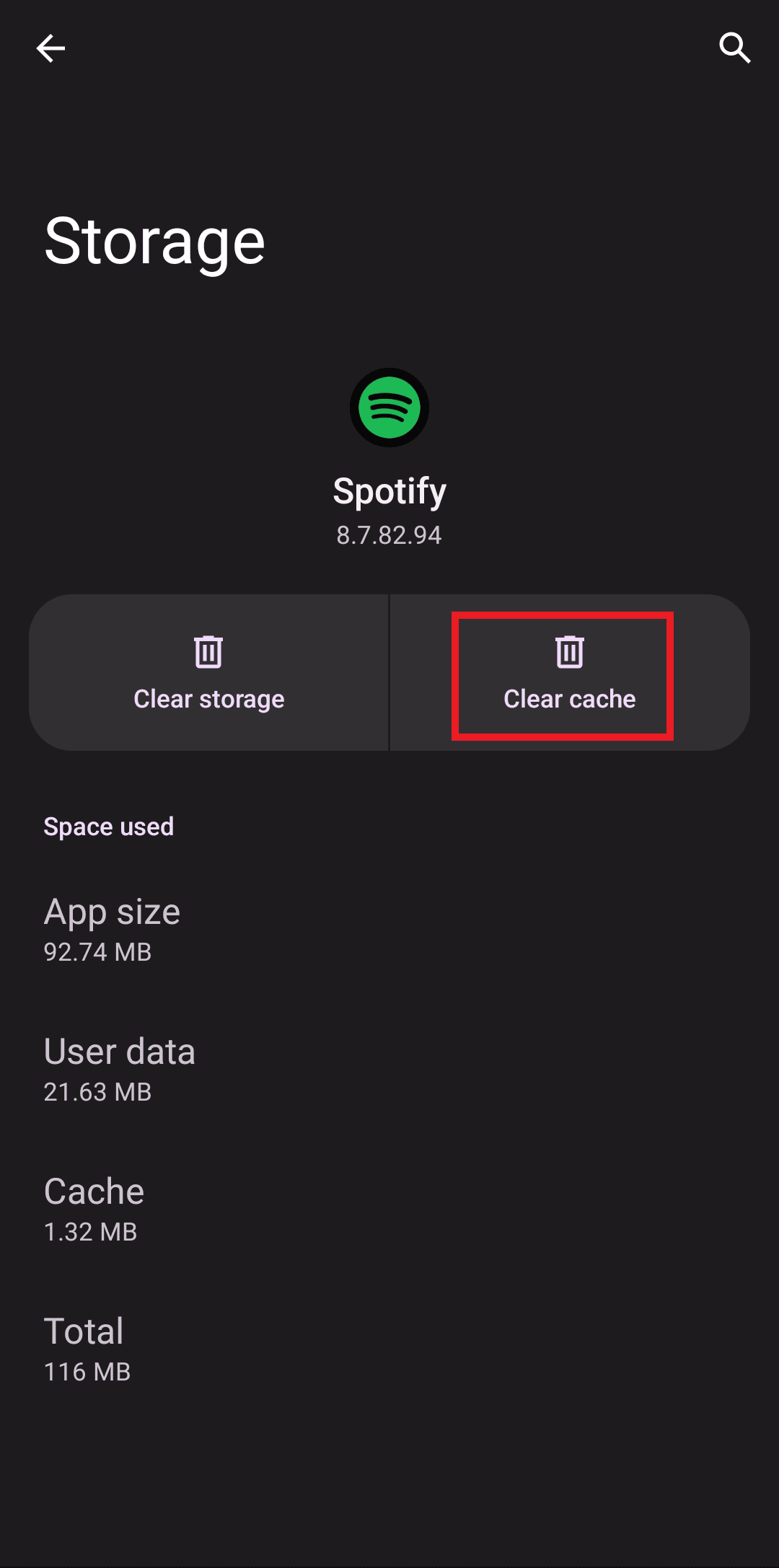
Verificați dacă nu se aude eroarea Spotify Android persistă sau nu.
Citește și: 7 cele mai bune remedieri pentru Spotify O eroare a mers greșit pe Android
Metoda 5: Spațiu liber în Android
Ștergerea spațiului Android ajută la rezolvarea niciunei probleme de sunet pe Spotify, deoarece poate elimina datele inutile stocate pe dispozitiv, care pot cauza conflicte în fundal. Dacă nu mai rămâne loc pentru noi actualizări, te vei confrunta cu Spotify care se joacă, dar fără probleme de sunet Android, verifică aplicațiile rar sau nefolosite de pe Android și ștergi aplicațiile prin Google Play Store sau stocarea telefonului. Dacă aveți o mulțime de fișiere și foldere într-un singur folder, puteți fie să schimbați locațiile fișierelor. Făcând acest lucru, puteți reduce spațiul consumat sub un singur folder, ceea ce ajută la îmbunătățirea performanței telefonului. De asemenea, puteți elibera spațiu pe telefon urmând ghidul nostru despre cum să eliberați și să gestionați spațiul de stocare al telefonului.
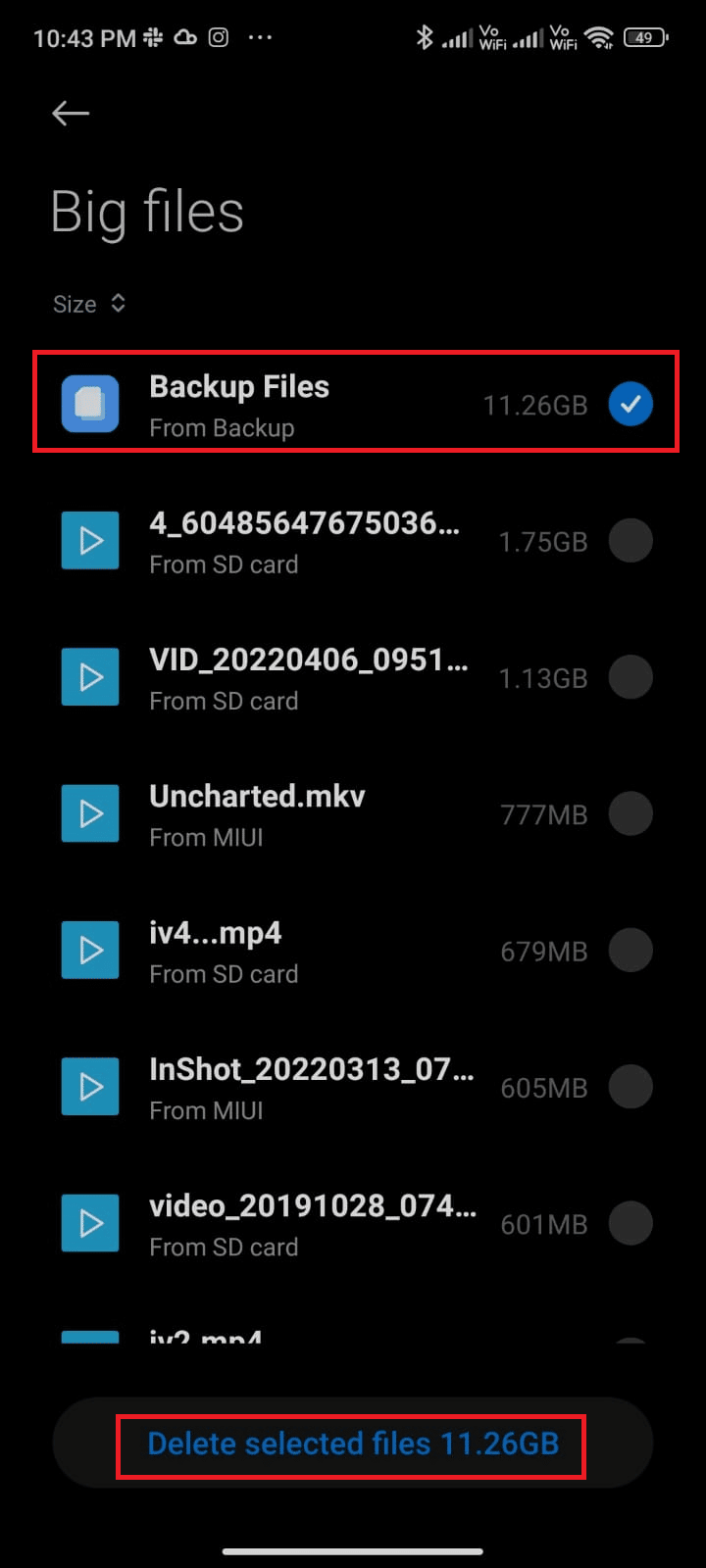
Metoda 6: Conectați-vă folosind un alt dispozitiv
Conectarea la un alt dispozitiv poate ajuta la remedierea unei probleme de sunet pe Spotify, deoarece noul dispozitiv poate avea mai multe actualizări software și drivere actualizate, ceea ce vă poate ajuta să vă asigurați că sunetul funcționează corect. În plus, autentificarea pe un alt dispozitiv poate ajuta la resetarea oricăror setări care ar fi putut fi modificate sau modificate, ceea ce poate ajuta, de asemenea, la remedierea oricăror probleme de sunet. În plus, un dispozitiv diferit poate avea capacități și setări de sunet diferite care pot ajuta la asigurarea faptului că sunetul de la Spotify funcționează corect.
1. Accesați site-ul oficial Spotify de pe laptop și faceți clic pe Conectare în colțul din dreapta sus.
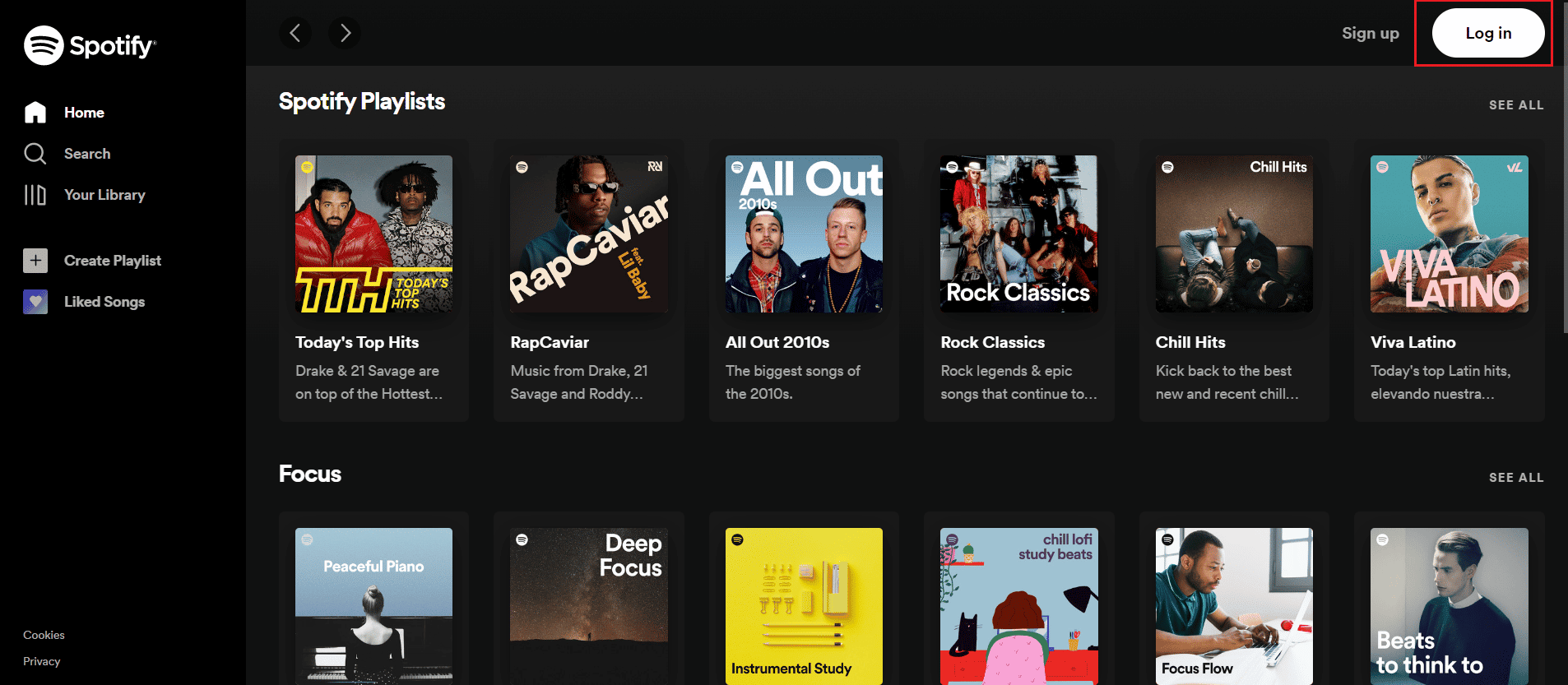
2. Introduceți adresa de e-mail sau numele de utilizator și parola pentru a vă accesa contul Spotify.
Acum, verificați dacă puteți repara sunetul Spotify care nu funcționează.
Metoda 7: Reinstalați Spotify
Reinstalarea Spotify poate ajuta la remedierea redării Spotify, dar nicio problemă de sunet, deoarece poate fi cauzată de fișiere corupte. Când reinstalați aplicația, fișierele vechi corupte sunt șterse și înlocuite cu fișiere funcționale. Acest lucru poate ajuta la rezolvarea oricăror conflicte între aplicație și sistemul de operare al dispozitivului dvs., care poate fi adesea cauza lipsei de sunet.
1. Deschideți Google Play Store și căutați Spotify .
2. Apăsați pe Dezinstalare și așteptați până la finalizarea procesului.
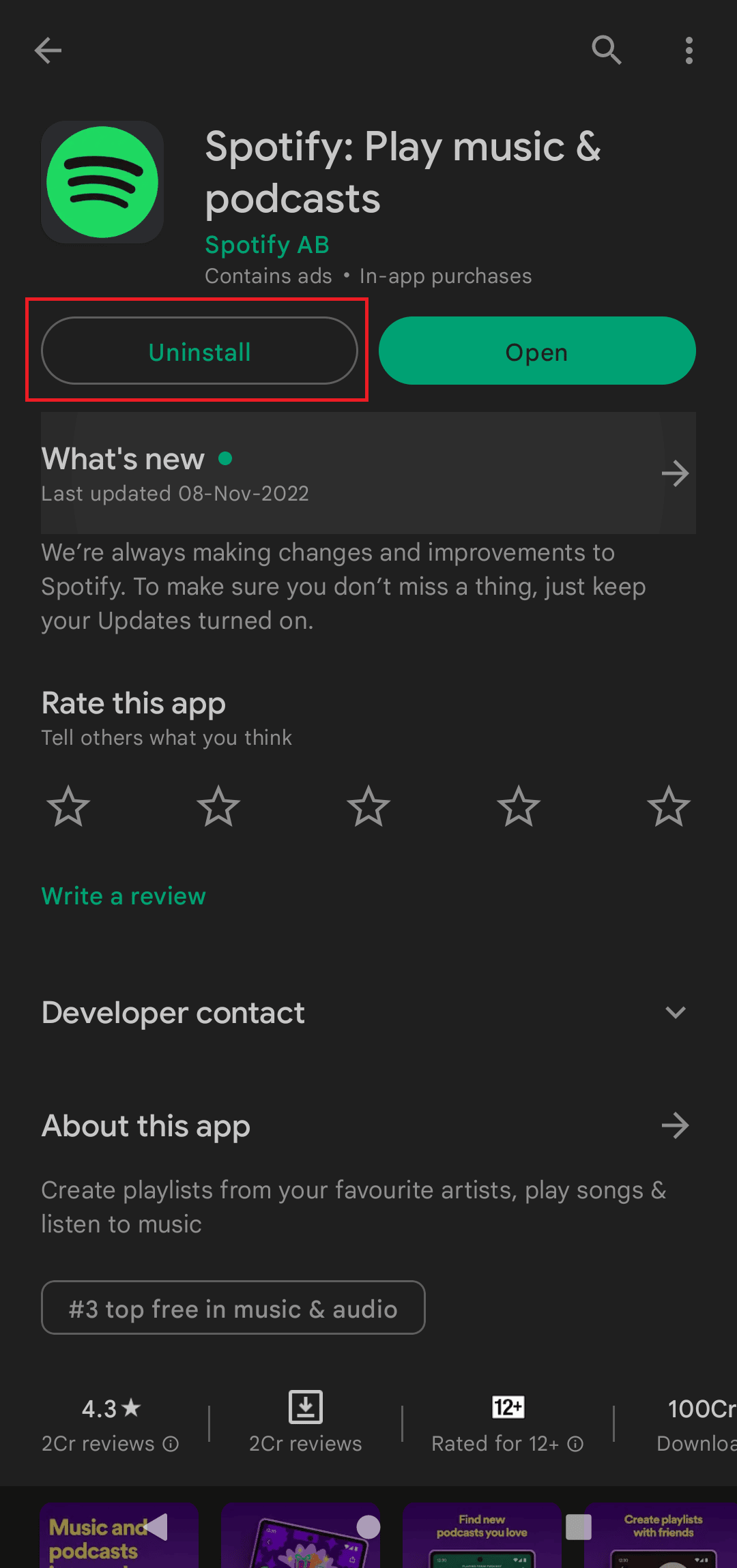
3. Apoi, apăsați pe Instalare și încercați să vă conectați la contul dvs.
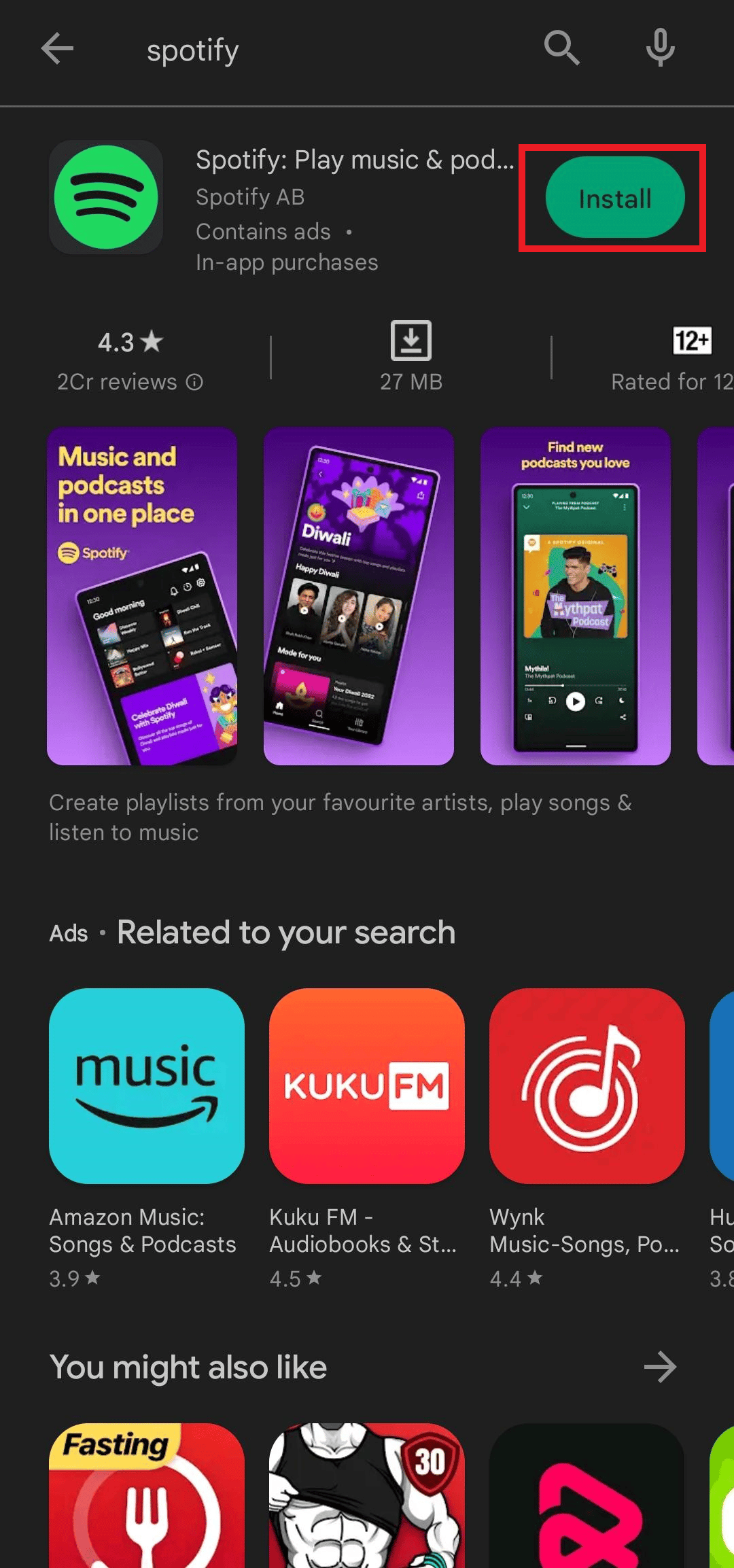
Citește și: 9 moduri de a remedia o eroare Spotify pe Windows 10
Metoda 8: Contactați serviciul de asistență pentru clienți Spotify
Contactarea asistenței Spotify vă ajută să remediați nicio problemă de sunet pe Spotify, deoarece poate ajuta la diagnosticarea problemei și poate oferi sfaturi utile. Au cunoștințe și experiență în depanarea problemelor software și audio, astfel încât să poată identifica rapid cauza principală și să ofere o soluție. În plus, ei pot oferi instrucțiuni pas cu pas despre cum să rezolvi problema. Dacă problema persistă, ei pot chiar să ofere o rambursare sau o înlocuire. În orice caz, contactarea asistenței Spotify este cea mai bună modalitate de a obține ajutor pentru nicio problemă de sunet pe Spotify.
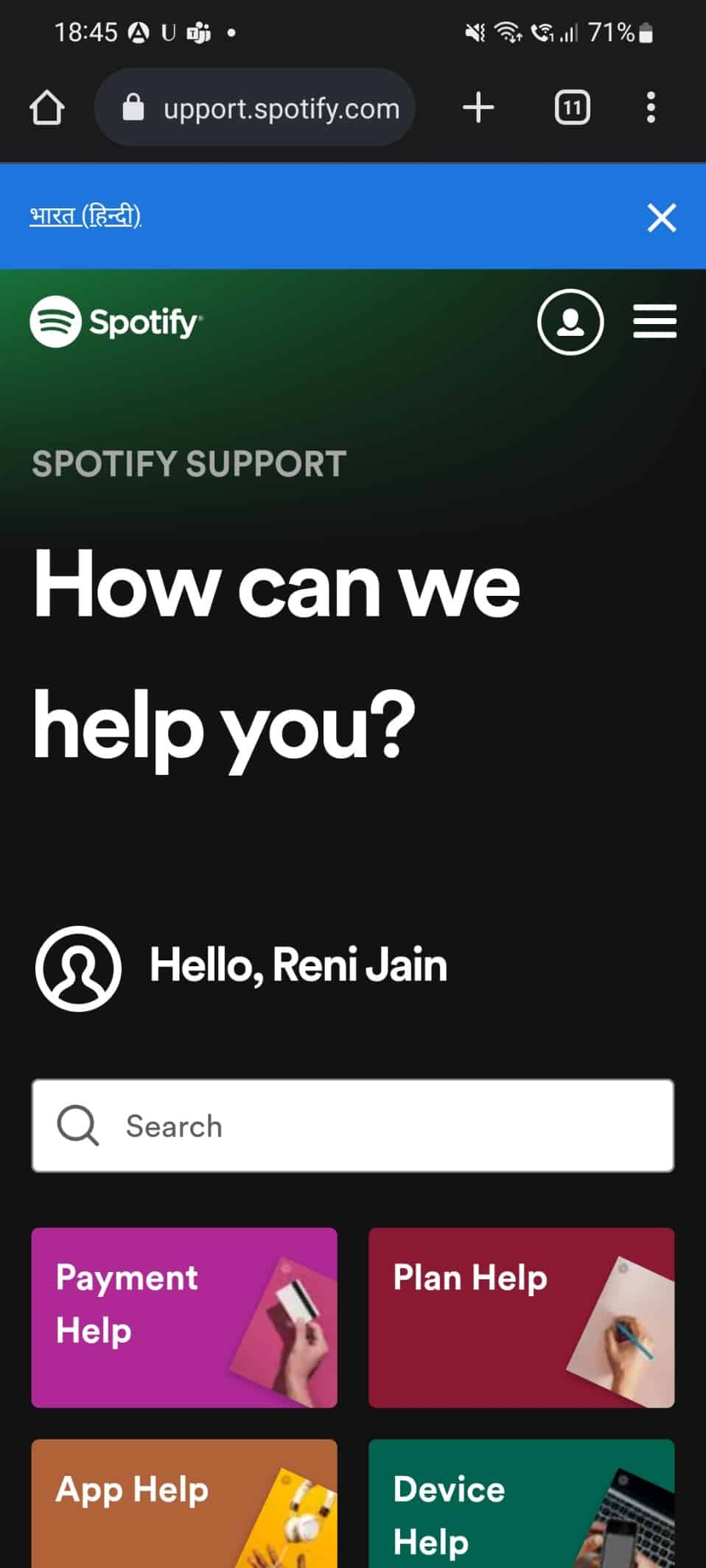
Recomandat:
- Top 20 cel mai bun egalizator gratuit pentru Windows 10
- Remediați codul de eroare Spotify 17 pe Windows 10
- Cum să ștergeți memoria cache Spotify în Windows 10
- Merită Spotify Premium?
Sperăm că acest ghid a fost util și că ați învățat să remediați niciun sunet pe Spotify pe dispozitivul dvs. Nu ezitați să ne contactați cu întrebările și sugestiile dvs. prin secțiunea de comentarii de mai jos. Spune-ne ce subiect vrei să examinăm în continuare.
